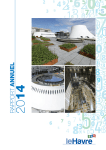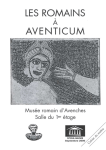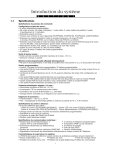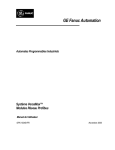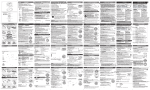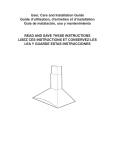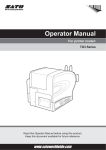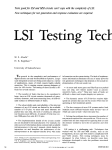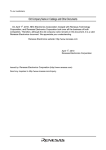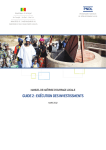Download identification des principales pièces de l`imprimante
Transcript
Lt408 GUIDE D’UTILISATION SATO International Pte Ltd 438A Alexandra Road #05-01/02 Alexandra Technopark Singapour 119967 Tél. : (65) 6271 2122 Fax : (65) 6271 2151 Email : [email protected] Renseignez-vous auprès de votre concessionnaire sur nos contrats de maintenance pour vous assurer une réelle tranquillité d’esprit pendant l’utilisation de produits SATO Version : SI-Lt4xxe-01rA-26-10-OM © Copyright 1994 – 2005 SATO International Avertissement : cet équipement est conforme aux exigences de la Section 15 des règles FCC relatives au dispositif de calcul de Classe A. Le fonctionnement de cet équipement dans une zone résidentielle risque de provoquer des interférences pour la réception des ondes radio et TV, obligeant l’opérateur à prendre toute mesure nécessaire pour remédier à l’interférence. Tous droits réservés. Aucune partie de ce document ne peut être reproduite ou transmise à des tiers sous quelque forme que ce soit sans l’autorisation expresse de SATO. Fourni à des fins d’information générale, le contenu du présent document est sujet à modification sans avis préalable. SATO n’assume aucune responsabilité pour toute erreur susceptible de se produire. TABLE DES MATIÈRES 1 PRÉSENTATION 1.1 Spécifications générales .............................................................................. 1-2 2 INSTALLATION Précautions de sécurité ............................................................................................ 2-2 2.1 2.1.1 2.1.2 Déballage ....................................................................................................... 2-4 Accessoires inclus .......................................................................................... 2-5 Identification des pièces.................................................................................. 2-6 2.2 Chargement du ruban transfert ................................................................... 2-10 2.3 2.3.1 2.3.2 2.3.3 Chargement des étiquettes A ...................................................................... 2-11 Chargement du rouleau de papier ............................................................... 2-12 Utilisation du distributeur ................................................................................ 2-13 Réglage de la cellule de détection du papier .................................................. 2-14 2.4 Remplacement de la tête d’impression....................................................... 2-15 3 CONFIGURATION ET FONCTIONNEMENT 3.1 Modes de fonctionnement............................................................................ 3-1 3.2 Panneau de commande ................................................................................ 3-2 3.3 3.3.1 Icônes d’écran et signification..................................................................... 3-3 Mode de réglage du contraste de l’écran........................................................ 3-4 3.4 3.4.1 3.4.2 Modes EN LIGNE et HORS LIGNE ............................................................... 3-5 Mode en ligne ................................................................................................ 3-5 Mode hors ligne ............................................................................................. 3-5 3.5 3.5.1 3.5.2 3.5.2 3.5.3 3.5.4 3.5.5 3.5.6 3.5.7 Mode d’utilisateur ......................................................................................... 3-6 Entrée dans le mode utilisateur ..................................................................... 3-6 Réglage du volume sonore de l’avertisseur, de l’ajustement vertical, de l’ajustement de l’arrêt du support, de la vitesse d’impression et du contraste de l’impression ....................................................................... 3-7 Paramétrage de la vitesse d’impression ........................................................ 3-7 Réglage du contraste de l’impression ............................................................. 3-8 Paramétrage de l’ajustement vertical de l’étiquette ........................................ 3-8 Paramétrage de l’ajustement vertical de l’impression .................................... 3-8 Paramétrage du zéro barré ............................................................................ 3-9 Paramétrage de la réduction de l’espace entre caractères ............................ 3-9 3.6 3.6.1 3.6.2 3.6.3 Mode interface............................................................................................... 3-10 Entrée dans le mode interface ....................................................................... 3-10 Activation de la configuration de la carte d’interface ...................................... 3-10 Gestion des codes CR/LF (Retour chariot/Changement de ligne).................. 3-11 i ii 3.7 3.7.1 3.7.2 3.7.3 3.7.4 3.7.5 3.7.6 3.7.7 3.7.8 3.7.9 3.7.10 3.7.11 3.7.12 3.7.13 3.7.14 3.7.15 3.7.16 3.7.17 3.7.18 Mode avancé..................................................................................................3-12 Entrée dans le mode avancé ..........................................................................3-12 Sélection de la résolution d’impression ..........................................................3-12 Choix distributeur ou fonctionnement en continu ...........................................3-12 Caractéristiques de réglage du retour arrière .................................................3-13 Paramétrage du mode impression .................................................................3-13 Configuration de la cellule de détection d’étiquette.........................................3-13 Configuration du type de cellule de détection du papier .................................3-14 MARCHE/ARRET de la fonction du contrôle de tête .....................................3-14 Choix du type de contrôle de tête ...............................................................3-14 Activation/désactivation de la sortie de signal externe ...................................3-15 Sélection du type de sortie de signal externe .................................................3-16 Sélection d’une réimpression via la sortie du signal externe...........................3-16 Paramétrage de l’horloge (horloge option)......................................................3-16 Utilisation de la fonction en ligne automatique(Online) ...................................3-17 Activation de la fonction avance auto .............................................................3-17 Activation de la fonction avance auto sur détection d’erreur ..........................3-17 Spécification du symbole de code euro ..........................................................3-18 Spécification du format de code protocole ......................................................3-18 3.8 3.8.1 3.8.2 3.8.3 Mode HEX Dump ...........................................................................................3-19 Entrée dans le mode HEX Dump ...................................................................3-19 Sélection du mode Dump ...............................................................................3-19 Contrôle du mode Hex Dump .........................................................................3-19 3.9 3.9.1 3.9.1 3.9.2 3.9.3 3.9.4 Mode test d’impression ................................................................................3-20 Entrée dans le mode test d’impression ..........................................................3-20 Choix du contenu du test d’impression ..........................................................3-20 Réglage de la largeur du test d’impression pour Configuration, Code-barres et Contrôle de tête ......................................................................3-21 Paramétrage de la taille du test d’impression ................................................3-21 Début du test d’impression .............................................................................3-21 3.10 Présentation de tous les modes ..................................................................3-22 3.11 3.11.1 3.11.2 3.11.2 3.11.3 Rétablissement des réglages par défaut définis en usine ........................3-31 Entrée dans le mode par défaut .....................................................................3-31 Si vous choisissez de réinitialiser les paramètres de l’imprimante .................3-31 Si vous choisissez le code Alt protocole ........................................................3-32 Fin du paramétrage par défaut .......................................................................3-32 3.12 Explication du mode impression en continu et du mode distributeur.....3-33 4 NETTOYAGE ET MAINTENANCE 4.1 Introduction ................................................................................................... 4-1 4.2 Nettoyage de la tête d’impression et des rouleaux en caoutchouc ......... 4-1 4.3 Modalités de nettoyage de l’imprimante (KIT de nettoyage) .................... 4-2 4.4 Modalités de nettoyage de l’imprimante (FEUILLE de nettoyage) ........... 4-3 4.5 4.5.1 4.5.2 Réglage de la qualité d’impression ............................................................. 4-4 Réglage du contraste de l’impression ............................................................. 4-4 Réglage de la vitesse d’impression................................................................. 4-5 5 SPÉCIFICATIONS DES INTERFACES 5.1 Types d’interface .......................................................................................... 5-1 5.2 Paramètres des commutateurs DIP de la carte d’interface (RS-232C) .... 5-2 5.3 Paramètres des commutateurs DIP de la carte d’interface (LAN)............ 5-3 5.4 Paramètres des commutateurs DIP de la carte d’interface (LAN sans fil)..... 5-3 5.6 Spécifications de l’interface série (RS-232C) ............................................. 5-5 5.7 PRET/OCCUPÉ .............................................................................................. 5-6 5.8 Simple buffer ................................................................................................. 5-7 5.9 Multi buffer .................................................................................................... 5-8 5.10 X-ON/X-OFF ................................................................................................... 5-9 5.11 Simple buffer ................................................................................................. 5-10 5.12 Multi buffer .................................................................................................... 5-11 5.13 SPÉCIFICATIONS de l’interface parallèle (Centronics) ............................. 5-12 5.14 Simple buffer ................................................................................................. 5-14 5.15 Multi buffer .................................................................................................... 5-16 5.16 Interface IEEE 1284 ....................................................................................... 5-19 5.17 Signaux d’interface ....................................................................................... 5-21 5.18 Simple buffer ................................................................................................. 5-22 5.19 Multi buffer .................................................................................................... 5-24 DÉPANNAGE 6.1 Liste de contrôles initiale ............................................................................. 6-1 6.2 Utilisation de l’interface Centronics (parallèle).......................................... 6-1 6.3 Utilisation de l’interface RS232C (SÉRIE)................................................... 6-3 6.4 Explication des INDICATEURS DE STATUT ............................................... 6-4 6.5 Explication des messages d’erreur de l’écran LCD................................... 6-5 6.6 Messages d’avertissement de l’écran LCD ................................................ 6-8 6.7 Guide de dépannage..................................................................................... 6-9 iii ACCESSOIRES EN OPTION iv 7.1 Introduction ...................................................................................................7-1 7.2 Cartes d’interface disponibles .....................................................................7-1 7.3 Accessoires de gestion des étiquettes .......................................................7-2 Chapitre 1 : Introduction PRÉSENTATION 1 Vous venez de faire l’acquisition d’une imprimante SATO et nous vous en remercions. Ce guide d’utilisation contient les instructions générales relatives à l’installation, l’implantation, la configuration, l’utilisation et la maintenance de l’imprimante. En tout, sept rubriques constituent le présent manuel structuré de la manière suivante : Chapitre 1 : Présentation Chapitre 2 : Installation Chapitre 3 : Configuration et fonctionnement Chapitre 4 : Nettoyage et maintenance Chapitre 5 : Spécifications de l’interface Chapitre 6 : Dépannage Chapitre 7 : Accessoires en option Nous vous recommandons de vous familiariser avec le contenu de chaque chapitre avant de procéder à l’installation et à la maintenance de l’imprimante. Consultez la table des matières en début de manuel pour rechercher les informations nécessaires. Les numéros de page du manuel sont constitués du numéro de chapitre suivi du numéro de page dans le chapitre concerné. Pour toute programmation spécialisée, référez-vous au manuel de programmation que vous trouverez sur le CD-ROM de l’utilitaire. Guide d’utilisation de l’imprimante Lt408 Page 1-1 Chapitre 1 : Introduction 1.1 SPÉCIFICATIONS GÉNÉRALES Le système d’impression double fonction SATO Lt408 (transfert thermique et thermique direct) est un système d’étiquetage complet haute performance conçu pour être intégré à des installations de production en ligne. Les principales caractéristiques de l’imprimante Lt408 sont les suivantes : • Système d’impression à faible coût pour une fonctionnalité optimale • Grand écran LCD 128 x 64 points avec affichage des icônes graphiques • Impression nette avec résolution fixe de 203 dpi • Prise en charge d’une gamme étendue d’interfaces E/S • Prise en charge du langage de programmation de code-barres SATO pour étendre les possibilités de personnalisation • Légèreté et facilité de montage • Disponible en orientations main gauche et main droite • Convivialité des étiquettes et des rubans Tous les paramètres d’impression sont programmables via le panneau de commande avant et le logiciel. Les codes-barres les plus répandus, notamment les codes 2-D, sept polices lisibles par l’homme et deux polices vectorielles rapides et efficaces, résident en mémoire, offrant ainsi des milliers de combinaisons de modèles et de tailles. Fonction Page 1-2 Lt408 Résolution d’impression 203 dpi pour les solutions d’étiquetage économiques Technique d’impression Transfert thermique et thermique direct Taille des étiquettes prises en charge (en utilisant la mémoire interne par défaut) 101 mm (l) sur 239 mm Taille des étiquettes prises en charge 101 mm (l) sur 1 249 mm pour une résolution de 203 dpi Interfaces disponibles L’une des interfaces suivantes à installer à l’achat : RS-232C grande vitesse (25 broches), RS-232C, LAN sans fil, LAN, USB, RS-422/485, parallèle IEEE 1284 Guide d’utilisation de l’imprimante Lt408 Chapitre 1 : Introduction 1.1 SPÉCIFICATIONS GÉNÉRALES (SUITE) Spécification Modèle Lt408 (version gauche/version droite) Caractéristiques électriques Technique d’impression Transfert thermique ou thermique direct Densité de la tête 203 dpi (8 points/mm) Zone d’impression l 104 mm x longueur 1 249 mm (203 dpi) Non imprimable sur 3 mm partant de la bordure interne Vitesse d’impression (max.) De 50 à 150 mm/s à 203 dpi (réglable par incréments de 25 mm/s) Remarque : La vitesse maximalepeut dépendre plus ou moins du format d’impression, du papier ou du ruban transfert utilisés. Unité centrale RISC 32 bits Mémoire embarquée FLASH ROM 4 Mo, mémoire principale SDRAM 16 Mo (2,95 Mo de tampon en réception), FRAM 32 Ko Cartouche mémoire Non prise en charge Caractéristiques d’impression Modes impression/distribution Continu, Distributeur, Bande continue (si le kit bande continue en option est installé) Format d’impression Transmis par l’hôte (ordinateur) Épaisseur du papier Entre 0,08 mm et 0,26 mm pris en charge. Remarque : il est recommandé d’utiliser exclusivement les consommables fabriqués ou certifiés par SATO. Taille du papier *en mode continu Largeur : entre 10 mm et 112 mm (entre 13 mm et 115 mm doublure comprise) Longueur comprise entre 15 mm et 1 252 mm (entre 18 mm et 1 255 mm doublure comprise) Mode d’avance du papier Par dérouleur externe Cellule de détection de l’étiquette Modèle à réflexion (marque noire) et modèle à position réglable (échenillage) Ruban transfert Dimensions Épaisseur du papier support Couleur Sens d’enroulement Il est recommandé d’utiliser les rubans transferts fabriqués ou certifiés par SATO l 25 mm sur 111 m par 450 m/rouleau 4,5 µm Noir (standard), également rouge, bleu, violet et vert Enroulement intérieur et extérieur (voir le tableau suivant) Étiquettes et rubans disponibles pour le modèle Lt408 Rubans Modèle Cire T102C, T101A, T104C Cire/résine T110A, T112D, T123A, T122B, T123B Résine T222A, R335A, R236A, R333A Étiquettes Modèle Papier Vélin, Couche semi-brillante, Couche matte, Couche brillante Film Polyester (PET), Polyéthylène (PE, blanc), Polyéthylène (PE, transparent) Guide d’utilisation de l’imprimante Lt408 Page 1-3 Chapitre 1 : Introduction 1.1 SPÉCIFICATIONS GÉNÉRALES (SUITE) Spécification/ nom du modèle Lt408 Caractéristiques de l’interface Connectivité externe (emplacement 1) Connectivité externe (emplacement 2) Carte d’interface ¤ Parallèle (IEEE1284) ¤ RS-232C • PRÊT/OCCUPÉ • XON/XOFF • Statut 2/3 • Protocole spécifique pilote • Statut 5 ¤ USB (ver. 1.1) ¤ LAN (10BASE-T/ 100BASE-TX changement automatique) ¤ LAN sans fil (IEEE802.11b) ¤ Centronics ¤ RS-422/485 Interface signal externe (EXT) (14 ou 25 broches) Attention : bien que la carte EXT soit pourvue d’une prise d’alimentation, nous vous recommandons de ne pas l’utiliser pour alimenter les périphériques externes, compte tenu des limites propres à l’alimentation de la Lt408. Configuration et fonctions Paramètres utilisateur (via écran LCD) Panneau de commande 1. Indications des paramètres 2. Vitesse d’impression 3. Contraste de l’impression 4. Réglages de la position d’impression 5. Changement zéro barré 6. Réduction de l’espace entre caractères Touches LIGNE, AVANCER, ENTRER, SUPPRIMER, FONCTION, 4 touches de navigation (haut/bas/gauche/droite) Commutateur MARCHE/ARRÊT ALIMENTATION Écran LCD Écran LCD vert (rétro-éclairé), 64 points verticaux x 128 points horizontaux Voyants LED Indicateurs ALIMENTATION (vert), EN LIGNE (vert), ÉTIQUETTE (rouge), RUBAN (rouge) Potentiomètres de réglage VOLUME : réglage du volume de l’avertisseur sonore AJUSTEMENT VERTICAL : réglage de la position d’impression AJUSTEMENT DE L’ARRÊT DU SUPPORT : réglage de la distribution CONTRASTE : réglage du contraste d’impression Autres fonctions Fonction de surveillance de statut Commandes de dessin des graphiques Numérotation séquentielle Stockage en mémoire des polices de caractère personnalisées Fonction d’impression inverse (texte blanc sur fond noir) Fonction d’impression de lignes et de cases Fonction de stockage du format d’étiquette Passage au zéro barré, fonction d’impression HEX Dump, option calendrier. Remarque : l’imprimante Lt408 ne prend en charge le stockage des données dans aucune cartouche mémoire. Commutateurs DIP Un commutateur DIP à 8 bits Langage de programmation Langage de programmation de codes-barres SATO ver. 4.0 Diagnostics automatiques Fonction de contrôle de la tête (assure la détection des éléments chauffants défectueux de la tête d’impression) Détection de “fin de papier” Détection de “couvercle ouvert” Tests d’impression Détection de fin de ruban Détection de proximité de fin du ruban Contrôle date Page 1-4 Guide d’utilisation de l’imprimante Lt408 Chapitre 1 : Introduction 1.1 SPÉCIFICATIONS GÉNÉRALES (SUITE) Spécification/ nom du modèle Lt408 Fonctions de code-barres Codesbarres pris en charge Polices de caractère stockées Code unidimensionnel • UPC-A/E, EAN8/13, JAN8/13 • NW-7 • 2/5 ENTRELACÉ (ITF) • 2/5 INDUSTRIEL • MATRIX 2/5 • CODE39, CODE93, CODE128 • UCC/EAN128 • RSS-14 • MSI • POSTNET • BOOKLAND • Code-barres client Code bidimensionnel • Code QR 2 dimensions, Micro QR (ver. 8.1) • PDF417 (ver. 2.4, y compris micro PDF) • Code MAXI (ver. 3.0) • Code DataMatrix ECC200 (ver. 2.0) • Symboles composites ver. 1.0 (UPC-A/E, EAN8/13, JAN8/13, CODE39, CODE128 CC-A/B/C pris en charge avec RSS-14) Standard XU 5 x 9 points (alphanumérique, symbole et kana) XS 17 x 17 points (alphanumérique, symbole et kana) XM 24 x 24 points (alphanumérique, symbole et kana) XB 48 x 48 points (alphanumérique, symbole et kana) XL 48 x 48 points (alphanumérique, symbole et kana) Police vectorielle (alphanumérique, symbole et kana) OCR-A Lt408 15 x 22 points (alphanumérique et symbole) OCR-B Lt408 20 x 24 points (alphanumérique et symbole) Polices de caractère tramées CG Times, CG Triumvarite Agrandissement de l’impression Verticalement 1 à 12 fois Horizontalement 1 à 12 fois (caractères) 1 à 12x (code-barres) Rotation des impressions Caractères : 0°, 90°, 180° et 270° Code-barres : Parallèle 1 (0°), Série 1 (90°), Parallèle 2 (180°), Série 2 (270°) Ratio code-barres 1:2, 1:3, 2:5 ; valeurs paramétrables par l’utilisateur autorisées Accessoires Options • Horloge interne • Kit d’option bande continue • Cartes d’interface y compris Ethernet, LAN sans fil, Centronics, RS-422/485, RS-232C grande vitesse (25 broches), IEEE1284 et USB (pleine vitesse) • Connecteur EXT (Amphenol 14 broches ou D-Sub 25 broches pour la connexion des périphériques) Guide d’utilisation de l’imprimante Lt408 Page 1-5 Chapitre 1 : Introduction Spécification/ nom du modèle Lt408 Caractéristiques physiques Dimensions l 330 mm x P 271 mm x H 270 mm x (standard) Poids 9,7 kg (pour une configuration standard) Alimentation Tension d’entrée : CA 100 V à 240 V ±10% Consommation 180 W (pic) Conformité aux normes Émission du bruit : VCCI Classe B, FCC Classe B, ENN55022 Classe B Normes de sécurité : MET, cMET, NEMKO, CCC Économies d’énergie : International Energy Star Program (programme international d’efficacité énergétique) Protection de l’environnement : fabrication par mise en œuvre de processus respectueux de l’environnement Niveau d’équipement en interne : conformité de Classe B Norme relative aux essais d’emballages : ISTA-2A Environnement de fonctionnement Température de fonctionnement ambiante : 5 à 40 degrés Celsius Humidité de fonctionnement ambiante : 15 à 85% (sans condensation) Température ambiante de stockage : -20 à 60 degrés Celsius Humidité ambiante de stockage : 15 à 85% (sans condensation) Papier et ruban transfert exclus. Page 1-6 Guide d’utilisation de l’imprimante Lt408 Chapitre 2 : Installation INSTALLATION 2 Le présent chapitre constitue un guide au déballage et à l’installation de l’imprimante dès sa sortie du carton d’expédition. Il vous permet également de vous familiariser avec les principales pièces et commandes. Il contient également les informations suivantes : • Précautions de sécurité • Déballage et identification des pièces • Chargement du ruban transfert • Chargement des étiquettes et des vignettes • Réglage des cellules de détection • Remplacement de la tête d’impression Guide d’utilisation de l’imprimante Lr408 Page 2-1 CHAPITRE 2 : INSTALLATION PRÉCAUTIONS DE SÉCURITÉ PRÉCAUTIONS DE SÉCURITÉ Nous vous invitons à lire attentivement les informations suivantes avant de procéder à l’installation et à l’utilisation de l’imprimante SYMBOLE ATTENTION Chaque logo triangulaire d’avertissement du manuel appelle particulièrement votre attention sur le ou les avertissements énoncés à la suite. Tout non-respect des avertissements peut se traduire par des blessures ou des dégâts matériels. CONSEILS D’INSTALLATION DE L’IMPRIMANTE • Disposez l’imprimante sur une surface solide, stable et horizontale non soumise aux fortes vibrations provenant de dispositifs mécaniques se trouvant à proximité. • Évitez d’installer l’appareil sur des tables instables ou en pente ou sur des plates-formes risquant de s’effondrer sous une charge lourde. En cas de chute ou de détérioration, mettez immédiatement l’appareil hors tension, débranchez-le et prenez contact avec un centre de service après-vente. Si vous persistez à utiliser l’imprimante dans ce cas, vous vous exposez à un incendie ou à des électrisations. • Évitez d’exposer l’imprimante aux rayons directs du soleil ou de l’installer dans des lieux poussiéreux, très chauds ou glissants. Toute installation dans des endroits mouillés, non ventilés ou humides est également proscrite. En présence de condensation, mettez immédiatement l’imprimante hors tension et cessez de l’utiliser jusqu’à la disparition de la condensation. Dans le cas contraire, l’humidité risque de provoquer des décharges électriques. • Évitez d’installer l’imprimante à proximité d’un gros équipement à haute intensité susceptible de générer des pics de tension ou des sous-tensions dans l’alimentation. • Ne laissez jamais de récipients contenant de l’eau ou des produits chimiques à proximité de l’imprimante. Si du liquide se répand sur l’imprimante, mettez immédiatement l’appareil hors tension, retirez le câble d’alimentation de la prise CA et contactez un point de vente, un concessionnaire ou un centre de service après-vente. Si vous persistez à utiliser l’imprimante dans ce cas, vous vous exposez à des incendies ou à des décharges électriques. • Ne déplacez jamais l’imprimante alors qu’elle contient du papier, celui-ci risquant de chuter et de provoquer des déclenchements et des accidents. • Quand vous reposez l’imprimante, veillez à ne pas coincer vos pieds ou vos doigts sous l’appareil. • Avant de déplacer l’imprimante, veillez à retirer le câble d’alimentation de la prise CA et vérifiez que les autres câbles d’interface externes ont été débranchés, faute de quoi vous risquez d’endommager les câbles raccordés ou de provoquer des déclenchements et des chutes, en plus d’un incendie ou des décharges électriques. PRÉCAUTIONS ÉLECTRIQUES • Veillez à ne pas endommager, couper ou transformer le câble d’alimentation. Le fait d’y suspendre des objets lourds, de le chauffer ou de le tirer risque d’endommager le câble d’alimentation et de provoquer des incendies ou des décharges électriques. • En cas de détérioration du câble d’alimentation (conducteurs exposés ou coupés, etc.), contactez un point de vente, un concessionnaire ou un centre de service après-vente. Si vous persistez à utiliser l’imprimante dans ce cas, vous vous exposez à des incendies ou à des décharges électriques. • Veillez à ne pas transformer, plier de force, tordre ou tirer le câble d’alimentation. Si vous persistez à utiliser le câble, vous vous exposez à des incendies ou à des décharges électriques. • Si l’imprimante émet de la fumée ou des odeurs inhabituelles à quelque moment que ce soit, mettez l’appareil HORS tension et cessez de l’utiliser jusqu’à ce que vous ayez consulté un technicien qualifié. • N’utilisez pas une tension d’alimentation différente de celle spécifiée pour l’imprimante adaptée à votre alimentation secteur, faute de quoi vous vous exposez à des incendies ou à des décharges électriques. Page 2-2 • N’actionnez pas l’interrupteur et évitez de saisir le câble d’alimentation avec les mains mouillées. • Veillez à ne pas introduire ni laisser tomber tout élément métallique ou inflammable dans les ouvertures de l’imprimante (sortie de câble ou orifice de montage de la cartouche mémoire). Le cas échéant, mettez immédiatement l’appareil hors tension, tirez le câble d’alimentation et contactez un point de vente, un concessionnaire ou un centre de service aprèsvente. Si vous persistez à utiliser l’imprimante, vous vous exposez à des incendies ou à des décharges électriques. • Pour réduire les risques électriques, veillez à relier l’imprimante à la terre Terre avant toute utilisation. Veillez également à ne pas la brancher sur la même prise CA qu’un autre équipement électrique, en particulier les appareils qui consomment beaucoup d’énergie ou qui génèrent des perturbations électriques. Guide d’utilisation de l’imprimante Lr408 Chapitre 2 : Installation PRÉCAUTIONS GÉNÉRALES • Le nettoyant de la tête (s’il est fourni) est un produit inflammable qu’il ne faut jamais chauffer ni jeter au feu. Gardez-le hors de portée des enfants pour éviter toute ingestion accidentelle. Si cela se produit, consultez immédiatement un médecin. • Lorsque vous ouvrez ou fermez le couvercle, veillez à ce que vos doigts ne soient pas happés. Vous devez également tenir fermement le couvercle pendant l’ouverture ou la fermeture pour éviter qu’il ne glisse ou ne retombe sur votre main. • La tête reste chaude après chaque tâche d’impression. Veillez à ne pas vous brûler lorsque vous remplacez le papier ou que vous nettoyez l’imprimante immédiatement après l’impression. • Le simple fait de toucher le bord de la tête d’impression risque de provoquer des blessures. Veillez à ne pas vous blesser lorsque vous remplacez le papier ou que vous nettoyez l’imprimante. • Si vous envisagez de ne pas utiliser l’imprimante sur une longue période, débranchez le câble d’alimentation pour des raisons de sécurité. • Lorsque vous bloquez la tête d’impression, veillez à ne pas introduire d’autres corps étrangers que le papier support d’étiquettes. • Veillez à ne pas démonter l’imprimante ni pratiquer de modifications sous peine d’en altérer le niveau de sécurité. Pour toute opération de maintenance, de dépannage et de réparation, adressez-vous à un point de vente, un concessionnaire ou à un centre de service après-vente pour obtenir de l’aide. N’essayez jamais de pratiquer cette intervention vous-même. Des contrats de service reconductibles annuellement vous sont proposés. • Lorsque vous pratiquez une opération de maintenance ou de nettoyage sur l’imprimante, débranchez systématiquement le câble d’alimentation pour des raisons de sécurité. • N’introduisez pas les mains ou d’autres objets dans le massicot. • Lorsque vous chargez un rouleau de papier, veillez à ne pas coincer vos doigts entre le papier et le système d’avance. • Veillez à ne pas vous blesser en détachant le couvercle arrière du paravent par l’orifice et en le fixant. • La structure de massicot simplifié (où il est installé) est semblable à celle d’une lame. Veillez à ne pas vous couper. Il s’agit d’un équipement de Classe B au sens des normes Voluntary Control Council for Interference by Information Technology Equipment’ (VCCI, Conseil du contrôle volontaire du brouillage des produits des technologies de l’information). Bien que cet équipement soit destiné à un usage domestique, son utilisation à proximité d’un poste de radio ou télévision risque d’altérer la qualité de réception. Manipulez l’appareil conformément au manuel d’instructions. Guide d’utilisation de l’imprimante Lr408 Page 2-3 CHAPITRE 2 : INSTALLATION 2.1 DÉBALLAGE Lorsque vous déballez l’imprimante, soyez particulièrement attentif aux éléments suivants : 1 Le côté droit de la boîte doit toujours être orienté vers le haut. Sortez l’imprimante de la boîte en la soulevant avec précaution. 4 Si l’imprimante a été conservée dans un environnement froid, laissez-la atteindre la température de la pièce avant de la mettre sous tension. 2 Retirez l’habillage plastique de l’imprimante. 5 3 Retirez les accessoires de leurs boîtes de protection. Posez l’imprimante sur une surface solide et plane. Inspectez le carton d’expédition et l’imprimante pour vérifier l’absence de tout signe de détérioration susceptible de s’être produit en cours d’expédition. Remarque Les illustrations suivantes ne sont données qu’à titre indicatif. Il se peut que votre imprimante n’ait pas été emballée exactement selon les illustrations, toutefois, les étapes de déballage restent identiques. Boîte Imprimante Rembourrage Boîte Page 2-4 Guide d’utilisation de l’imprimante Lr408 Chapitre 2 : Installation 2.1.1 ACCESSOIRES INCLUS Une fois l’imprimante déballée, assurez-vous que les matériels suivants se trouvent parmi les accessoires ou dans l’emballage : Formulaire de garantie mondiale Brochure d’information* Guide d’utilisation Kit de nettoyage* Échantillon de papier* Feuille de nettoyage de la tête (feuille d’emballage)* CD-ROM accessoires* Câble d’alimentation* Adaptateur bipolaire* Les éléments repérés d’un astérisque peuvent s’avérer différents de la représentation ou être exclus. Important ! Veuillez remplir le formulaire de garantie mondiale et nous le retourner afin que nous puissions assurer un service après-vente rapide et efficace. En cas de panne survenant dans des conditions d’utilisation normales, ce produit sera réparé gratuitement selon les termes de la garantie qui s’appliquent au pays d’utilisation. Nous vous recommandons de conserver la boîte d’emballage d’origine ainsi que le matériel de rembourrage après avoir installé l’imprimante. Ceux-ci peuvent s’avérer utiles dans le futur si vous devez nous retourner l’imprimante à des fins de réparation. Guide d’utilisation de l’imprimante Lr408 Page 2-5 CHAPITRE 2 : INSTALLATION 2.1.2 IDENTIFICATION DES PIÈCES IDENTIFICATION DES PRINCIPALES PIÈCES DE L’IMPRIMANTE Vue avant (modèle version droite) Panneau de commande Interrupteur Appuyez sur I pour mettre l’imprimante SOUS tension et sur O pour la mettre HORS tension. Retirez le panneau en dévissant les deux écrous situés sur les côtés Rabattez ce panneau pour accéder aux potentiomètres Support de montage de l’imprimante (non fourni) Prise d’alimentation CA (bas) Profil avant (modèle version droite) Couvercle avant Rouleau d’étiquettes Panneau de configuration et écran LCD Bras de distribution d’étiquettes (non fourni) Ruban Tête d’impression Support de montage de l’imprimante (non fourni) Page 2-6 Fenêtre transparente Prise d’alimentation CA (bas) Guide d’utilisation de l’imprimante Lr408 Chapitre 2 : Installation 2.1.2 IDENTIFICATION DES PIÈCES (SUITE) IDENTIFICATION DES PRINCIPALES PIÈCES DE L’IMPRIMANTE Vue avant, couvercle ouvert (modèle version droite) Instructions relatives à l’étiquette valide Chargement du ruban et de l’étiquette Levier de blocage de la tête (tourner dans le sens antihoraire pour débloquer le papier) Arbre d’enroulement du ruban Rouleau de ruban Arbre d’avance du ruban Molette de sélection de la pression de la tête d’impression Guide d’étiquettes Molette de réglage de la cellule de détection du papier Tête d’impression Vis de dépose du rouleau pinceur Loquet de blocage du rouleau pinceur Molette de réglage de la pression de la tête d’impression Levier de position de la tête d’impression (règle la position latérale de la tête d’impression) Loquet de blocage de la tête d’impression Vue arrière (modèle version droite) Couvercle avant Carte d’interface Carte EXT Support de montage de l’imprimante (non fourni) Guide d’utilisation de l’imprimante Lr408 Page 2-7 CHAPITRE 2 : INSTALLATION IDENTIFICATION DES PRINCIPALES PIÈCES DE L’IMPRIMANTE Pièces des supports Arbre d’enroulement du ruban Arbre d’avance du ruban Rouleau de ruban* Levier de blocage de la tête Cellules de détection des étiquettes* Tête d’impression* Guide d’étiquettes* Loquet de blocage de la tête d’impression Vis de dépose du rouleau pinceur Unité (laiton) Loquet de blocage du rouleau pinceur Molette de réglage de la cellule de détection du papier * Nettoyez et entretenez régulièrement cette pièce Modalités de chargement de l’étiquette et du ruban Ruban transfert Étiquette Page 2-8 Guide d’utilisation de l’imprimante Lr408 Chapitre 2 : Installation 2.1.2 IDENTIFICATION DES PIÈCES (SUITE) IDENTIFICATION DES PRINCIPALES PIÈCES DE L’IMPRIMANTE Vue du panneau avant Zone d’affichage de l’icône de statut Affichage 128 x 64 points Zone de message à deux lignes Touche de fonctionnement LED de statut 4 touches de déplacement du curseur Touches de fonctionnement Réglage des potentiomètres Écran LCD Touches d’utilisation Affichage des icônes, des invites et des messages du système. Touche FONCTION : permet de sélectionner les différents modes de réglage. Touche LIGNE Touche ENTRER : confirme le choix d’une option ou d’une valeur. Met l’imprimante EN LIGNE (pour poursuivre l’impression) ou HORS LIGNE (pour réaliser la configuration ou effectuer d’autres réglages) Touche AVANCE Permet de faire avancer l’étiquette. Lorsqu’il est enfoncé une fois, l’équivalent d’une feuille de papier ou d’une étiquette est éjecté. *Il arrive parfois que le papier ne soit pas aligné correctement quand l’appareil est mis sous tension ou après réglage du papier. Le cas échéant, appuyez toujours sur la touche AVANCE pour aligner le papier correctement. LED de statut LED ALIMENTATION : s’éclaire quand l’imprimante est sous tension. LED EN LIGNE : s’éclaire quand la communication est disponible. LED ÉTIQUETTE : s’éclaire en rouge sur détection de fin de papier ou juste avant la détection de fin de papier. LED RUBAN : clignote en rouge juste avant la détection de fin de ruban. S’éclaire en rouge sur détection de fin de ruban. Touche SUPPRIMER : supprime les données d’impression. Dans chaque mode de réglage, cette touche vous permet de revenir au menu ou élément de menu précédent. Touche SUPPRIMER : supprime les données d’impression. Dans chaque mode de réglage, cette touche vous permet de revenir au menu ou élément de menu précédent. Touches CURSEUR : chaque touche permet de déplacer le curseur vers le haut, le bas, la gauche ou la droite de l’écran LCD. Réglage des potentiomètres VOLUME : règle le niveau sonore du haut-parleur intégré (avertisseur sonore). AJUSTEMENT VERTICAL : règle la position verticale d’impression par rapport à la bordure supérieure d’une étiquette. AJUSTEMENT DE L’ARRÊT DU SUPPORT : règle les valeurs d’arrêt des modes massicot, décollage et découpe. CONTRASTE : règle le contraste de l’impression (densité de l’impression). Pour en savoir plus sur le fonctionnement de chaque indicateur, référez-vous à Page 6-4 du chapitre 6, Signification des indications des LED. Guide d’utilisation de l’imprimante Lr408 Page 2-9 CHAPITRE 2 : INSTALLATION 2.2 CHARGEMENT DU RUBAN TRANSFERT 1. Soulevez le couvercle principal. Veillez à le repousser vers le haut jusqu’à l’enclenchement afin qu’il ne puisse retomber et blesser vos mains. 2. Tirez sur le levier de blocage violet de la tête vers le haut dans le sens anti-horaire. La tête d’impression se soulève pour permettre le chargement du ruban. Couvercle avant Levier de blocage de la tête (violet) Unité tête d’impression 3. Introduisez le ruban transfert dans l’arbre du système d’avance. Enfoncez entièrement le rouleau en veillant à l’enroulement du ruban dans le sens anti-horaire et en vous conformant à l’illustration. Enroulez le ruban autour de la tête d’impression afin qu’il atteigne l’arbre d’enroulement du ruban. Remarque : Pour obtenir une qualité d’impression et une robustesse optimales, utilisez de véritables rubans transfert SATO. 4. Introduisez un mandrin de ruban vide dans l’arbre d’enroulement du ruban. Si nécessaire, fixez le ruban à l’aide de ruban adhésif et effectuez quelques tours de ruban autour du mandrin. Remarque : En cas de doute sur les modalités d’enroulement, référez-vous au schéma apposé sur le couvercle avant. Arbre d’avance du ruban Guide de chargement du ruban et de l’étiquette Arbre d’enroulement du ruban 5. Actionnez le levier de blocage violet de la tête dans le sens horaire puis vers le bas pour immobiliser la tête d’impression. Le ruban est maintenant chargé. Remarque : Pour retirer le ruban, inversez les étapes précédemment décrites. Ruban transfert Levier de blocage de la tête (violet) Attention • Lors du remplacement du ruban transfert, gardez à l’esprit que la tête d’impression et les pièces environnantes restent chaudes. Tenez vos doigts à l’écart de ces zones pour prévenir toute blessure. • Évitez même de toucher le bord de la tête d’impression à main nue. Page 2-10 Guide d’utilisation de l’imprimante Lr408 Chapitre 2 : Installation 2.3 CHARGEMENT DES ÉTIQUETTES Ce système d’impression est destiné à imprimer sur du papier en rouleau provenant d’un dispositif d’alimentation en étiquettes distinct. Le mécanisme d’impression peut être réglé de sorte à détecter la marque noire sur le papier afin d’assurer l’avance correcte de chaque étiquette. Remarque : Pour assurer une impression et une robustesse optimales, veuillez utiliser des rubans et des étiquettes certifiés par SATO pour cette imprimante. L’utilisation de consommables non testés et approuvés par SATO peut provoquer une usure et une détérioration excessives des pièces vitales de l’imprimante, ce qui risque d’annuler la garantie. Caractéristiques du papier en rouleau Sens d’avance Face avant Étiquette Face arrière Sens d’avance Carton Guide d’utilisation de l’imprimante Lr408 Face avant Face arrière Page 2-11 CHAPITRE 2 : INSTALLATION 2.3.1 Chargement du papier en rouleau 1. Soulevez le couvercle principal. Veillez à le repousser vers le haut jusqu’à l’enclenchement afin qu’il ne puisse retomber et blesser vos mains. Utilisez un support personnalisé pour recevoir le rouleau d’étiquettes. 2. Relâchez le levier de blocage violet de la tête en l’actionnant vers le bas. La tête d’impression se soulève pour permettre le chargement des étiquettes. Couvercle avant Support d’étiquettes sur mesure Levier de blocage de la tête Guide d’étiquettes 3. Guidez l’étiquette entre les deux moitiés du boîtier de la cellule de détection de papier puis sous la tête d’impression. Assurez-vous que l’étiquette se déplace parallèlement au côté de l’imprimante. L’étiquette doit ressortir à un angle perpendiculaire à la tête d’impression. 4. Appuyez le guide d’étiquettes contre la bordure extérieure de l’étiquette pour en limiter et corriger le parcours. Tournez ensuite le levier de blocage violet de la tête dans le sens horaire pour remettre la tête d’impression en place. Boîtier de la cellule de détection du papier Guide d’étiquettes Levier de blocage de la tête ramené en position initiale de blocage 5. Pour vérifier le chargement correct du ruban et de l’étiquette, effectuez un test d’impression. Attention • Lors du remplacement du papier, gardez à l’esprit que la tête d’impression et les zones environnantes restent chaudes. Tenez vos doigts à l’écart de ces zones pour prévenir toute blessure. • Évitez même de toucher le bord de la tête d’impression à main nue. Page 2-12 Guide d’utilisation de l’imprimante Lr408 Chapitre 2 : Installation 2.3 CHARGEMENT DES ÉTIQUETTES ET DES VIGNETTES (SUITE) 2.3.2 Utilisation du distributeur 1. Chargez le papier conformément à la description du chapitre précédent. 2. Déverrouillez ensuite le rouleau pinceur en appuyant sur le loquet de blocage comme indiqué ci-contre. Loquet de blocage du rouleau pinceur Loquet de blocage du rouleau pinceur Unité rouleau pinceur 3. Enroulez l’étiquette dans le rouleau pinceur de sorte à faire ressortir deux ou trois étiquettes sous le guide d’étiquettes. Pliez les étiquettes dans le rouleau pinceur Étiquette 4. Actionnez le rouleau pinceur vers le haut et bloquez-le. 5. Faites avancer le papier pour veiller à ce que chaque étiquette soit correctement distribuée. Passez en mode d’utilisateur pour ajuster le papier afin d’assurer une distribution conforme. Repoussez l’unité rouleau pinceur vers le haut pour la remettre en place La doublure de l’étiquette se replie alors sous l’étiquette, dans le rouleau pinceur Attention • Lors du remplacement du papier, gardez à l’esprit que la tête d’impression et les zones environnantes restent chaudes. Tenez vos doigts à l’écart de ces zones pour prévenir toute blessure. • Évitez même de toucher le bord de la tête d’impression à main nue. Guide d’utilisation de l’imprimante Lr408 Page 2-13 CHAPITRE 2 : INSTALLATION 2.3 CHARGEMENT DES ÉTIQUETTES ET DES VIGNETTES (SUITE) Réglage de la largeur du papier L’imprimante est réglée de sorte à obtenir une impression de qualité sans effectuer de réglages. Toutefois, dans certaines situations, il est possible d’optimiser les résultats en réglant “l’équilibre de la pression de la tête” pour compenser les différentes largeurs de support d’étiquettes utilisées. Le bouton d’équilibrage de la pression de la tête permet de régler la quantité de pression appliquée sur différentes parties le long de la tête d’impression. Pour connaître les paramètres recommandés du bouton de pression (1 à 4), référez-vous au tableau suivant. Molette de réglage de l’équilibre de la pression de la tête RÉGLAGE LARGEUR DU PAPIER ÉPAISSEUR DES SUPPORTS 1 55~115 mm 0,080~0,200 mm 2 65~115 mm 0,200~0,268mm 3 15~55 mm 0,080~0,200 mm 4 15~65 mm 0,200~0,268mm Remarque : Les réglages ne sont nécessaires que si la qualité d’impression n’est pas satisfaisante. Dans le cas contraire, il n’est pas nécessaire de modifier l’équilibre de la pression. 2.3.3 Réglage de la cellule de détection du papier Bien qu’il ne soit généralement pas nécessaire de régler les cellules de détection du papier, vous trouverez la description de la procédure à la suite. 1. Soulevez le couvercle principal. Veillez à le repousser vers le haut jusqu’à l’enclenchement afin qu’il ne puisse retomber et blesser vos mains. Cellules de détection du papier Molette de réglage de la cellule de détection 2. La cellule de détection verte se trouve juste sous l’arbre d’avance du ruban. Faites tourner la molette de réglage de la cellule de détection violette pour en régler la position. (les cellules de détection de l’échenillage et de marque noire sont situées sous les languettes en plastique vert). 3. Une fois le réglage effectué, sortez quelques étiquettes et effectuez un test d’impression pour vérifier le fonctionnement de la cellule de détection. Si nécessaire, effectuez un réglage vertical. Attention • Lorsque vous fermez le couvercle avant, veillez à ne pas blesser vos doigts en le laissant retomber brusquement car celui-ci est lourd. Page 2-14 Guide d’utilisation de l’imprimante Lr408 Chapitre 2 : Installation 2.4 REMPLACEMENT DE LA TÊTE D’IMPRESSION Avant de procéder au remplacement de la tête, nous vous recommandons de prendre contact avec votre concessionnaire ou centre de service après-vente afin de solliciter de l’aide en cas de problèmes. 1. Veillez à ce que l’imprimante soit hors tension depuis environ 30 minutes afin que la tête d’impression soit refroidie. Soulevez le couvercle avant. 2. Actionnez le levier de blocage de la tête de la tête (levier coulissant violet) vers le haut dans le sens représenté ci-contre. Attention • Ne touchez pas aux éléments chauds de la tête d’impression. Si cela se produit fortuitement, utilisez le stylo de nettoyage (fourni) pour nettoyer soigneusement la zone. Pour en savoir plus, référez-vous au chapitre 4, Nettoyage et maintenance. 3. Tirez sur le loquet de blocage de la tête d’impression pour la faire retomber. 4. Tirez sur la tête d’impression vers l’extérieur et débranchez les deux connecteurs qui y sont fixés. 5. Introduisez les deux connecteurs dans la nouvelle tête d’impression. Tirez sur le levier de blocage de la tête et appuyez sur la tête d’impression pour la remettre en place. Remarque : Appuyez sur la tête d’impression vers l’intérieur puis vers le haut de sorte que les deux languettes saillantes (repères A et B) en partie avant reposent sur le bord intérieur de la tête d’impression (repère C). Guide d’utilisation de l’imprimante Lr408 C A B Page 2-15 CHAPITRE 2 : INSTALLATION Cette page est laissée vierge intentionnellement Page 2-16 Guide d’utilisation de l’imprimante Lr408 Chapitre 3 : Configuration et fonctionnement 3 CONFIGURATION ET FONCTIONNEMENT Avant d’utiliser l’imprimante, nous vous recommandons de lire attentivement ce manuel, faute de quoi vous risquez d’affecter les paramètres par défaut qui constituent la base des instructions exposées dans ce manuel. 3.1 MODES DE FONCTIONNEMENT Cinq modes de fonctionnement sont disponibles sur cette imprimante : 1) Mode en ligne 2) Mode hors ligne 3) Paramétrage de l’imprimante : mode d’utilisateur, mode interface, mode avancé, mode Hex Dump 4) Mode erreur 5) Mode test d’impression L’organigramme de fonctionnement est le suivant : Mettez l’imprimante SOUS tension Normal Statut EN LIGNE Le statut de l’imprimante est normal ; l’impression peut commencer Quand vous appuyez sur la touche LIGNE alors que vous êtes en mode EN LIGNE Quand vous appuyez sur la touche LIGNE alors que vous êtes en mode HORS LIGNE Statut HORS LIGNE L’impression s’arrête ; prêt pour la configuration Quand vous appuyez sur la touche ENTRER alors que l’imprimante est en mode HORS LIGNE Statut du mode de paramétrage de l’imprimante Appuyez sur les touches , , et pour naviguer entre le mode d’utilisateur, le mode interface, le mode avancé et le mode HEX Dump. Présence du défaut Maintenez la touche Avance enfoncée et mettez l’imprimante SOUS tension Guide d’utilisation de l’imprimante Lt408 Statut d’erreur xxxx ERROR L’imprimante n’a pas été correctement configurée. L’écran LCD affiche Head Open (tête ouverte), Paper End (fin papier), etc. Statut de mode test TEST PRINT MODE (MODE TEST D’IMPRESSION) Les tests d’impression peuvent être effectués. Page 3-1 Chapitre 3 : Configuration et fonctionnement 3.2 PANNEAU DE COMMANDE Présentation Zone d’affichage de l’icône de statut Affichage 128 x 64 points Zone de message à deux lignes Touches de fonctionnement LED de statut 4 touches de déplacement du curseur Touches de fonctionnement Réglage des potentiomètres Zone d’affichage de l’icône de statut Zone d’affichage du message deux lignes L’appareil peut afficher jusqu’à cinq icônes permettant d’indiquer le statut de l’imprimante en cours d’utilisation. Au lieu d’icônes, la même zone peut également afficher deux lignes de message alphanumérique. D’autres icônes ou deux lignes de message alphanumérique au maximum peuvent s’afficher. En totalité, l’écran peut afficher jusqu’à quatre lignes de message. LED de statut Touches de fonctionnement et de déplacement du curseur ALIMENTATION : cette LED s’éclaire quand l’imprimante est sous tension LIGNE : permet de passer du mode en ligne au mode hors ligne. Ne convient pas aux autres paramètres. EN LIGNE : s’éclaire en vert quand l’imprimante est En ligne. Si ce n’est pas le cas, la LED ne s’éclaire pas. ÉTIQUETTE : s’éclaire en rouge sur détection de Fin papier RUBAN : généralement, ne s’allume pas jusqu’à la détection de fin du ruban. Juste avant la détection de fin du ruban, la LED clignote en rouge, signalant le statut "détection de fin de ruban proche". Potentiomètres de réglage Volume : permet de régler le volume de l’avertisseur sonore intégré Ajustement vertical : permet d’ajuster la position de l’impression en mode d’utilisateur (menu d’ajustement du volume) Ajustement de l’arrêt du support : permet d’ajuster l’arrêt du support pour la distribution Contraste : permet d’ajuster le mode d’utilisateur du contraste de l’impression (menu d’ajustement du volume) Page 3-2 AVANCE : fait avancer une seule étiquette uniquement en mode hors ligne. Ne convient pas aux autres paramètres. FONCTION : rappelle l’écran de sélection de mode pour choisir différents menus de fonction. Renvoie également l’utilisateur à l’écran de sélection de mode à partir d’autres menus. ENTRER : permet de sélectionner un élément du menu dans n’importe quel écran en mode hors ligne. La touche est inactive quand l’imprimante est en mode en ligne. SUPPRIMER : permet de supprimer les données d’impression en mode hors ligne. La touche est inactive quand l’imprimante est en mode en ligne. Renvoie également l’utilisateur au précédent écran de menu. Quatre touches de déplacement du curseur : Elles permettent de déplacer le curseur vers le haut, le bas, la gauche et la droite dans l’écran. Guide d’utilisation de l’imprimante Lt408 Chapitre 3 : Configuration et fonctionnement 3.3 ICÔNES D’ÉCRAN ET SIGNIFICATION Emplacement de l’icône 1. Affichage de l’icône 2. Affichage du message [Affichage du mode] N° Icône <Liste d’icônes> Description Position de l’affichage 1 S’affiche quand l’imprimante est en ligne Icône 1 2 S’affiche quand l’imprimante est hors ligne Icône 1 3 S’affiche quand l’imprimante se trouve en mode test d’impression et en mode d’impression Dump Icône 1 4 S’affiche quand l’imprimante est en mode déchargement Icône 1 5 S’affiche quand l’imprimante est en mode chargement Icône 1 [Écran de sélection de mode] N° Icône Description Position de l’affichage 1 Commute l’imprimante en mode normal - 2 Commute l’imprimante en mode d’utilisateur - 3 Commute l’imprimante en mode interface - 4 Commute l’imprimante en mode avancé - 5 Commute l’imprimante en mode d’impression Dump - [Lié à l’erreur] N° Icône Description Position de l’affichage 1 S’affiche sur détection de la fin d’étiquette Icône 1 2 S’affiche sur détection de la fin du ruban Icône 1 3 S’affiche sur détection d’erreur de cellule de détection Icône 1 4 S’affiche sur détection d’ouverture de la tête Icône 1 5 S’affiche sur détection de panne d’un élément de la tête Icône 1 6 S’affiche sur détection d’une erreur de communication Icône 1 7 S’affiche sur détection d’une erreur de tampon de réception Icône 1 8 S’affiche sur détection d’une erreur de n° d’élément ou d’une erreur BBC Icône 1 Guide d’utilisation de l’imprimante Lt408 Page 3-3 Chapitre 3 : Configuration et fonctionnement 3.3 ICÔNES D’ÉCRAN ET SIGNIFICATION (SUITE) N° Icône Position de l’affichage Description 10 S’affiche sur détection d’erreur date/heure (horloge interne en option) Icône 1 11 S’affiche sur détection d’erreur imprimante différente des précédentes Icône 1 12 Le numéro d’erreur correspondant à chaque erreur s’affiche Icône 2 [Lié à l’avertissement] N° Icône Position de l’affichage Description 1 S’affiche sur détection de fin de ruban proche Icônes 3 à 5 2 S’affiche sur détection de fin d’étiquette proche Icônes 3 à 5 3 S’affiche sur détection d’erreur de commande Icônes 3 à 5 4 S’affiche sur détection de quasi-saturation du tampon de réception Icônes 3 à 5 5 S’affiche sur détection de panne d’un élément de la tête Icônes 3 à 5 Mode d’ajustement du contraste de l’écran En mode Normal/EN LIGNE, appuyez sur les touches fléchées gauche/droite pour régler le contraste. successivement Il existe 32 niveaux de réglage. Les paramètres de contraste se réinitialisent lorsque vous réglez l’imprimante sur les paramètres par défaut définis en usine. Page 3-4 Guide d’utilisation de l’imprimante Lt408 Chapitre 3 : Configuration et fonctionnement 3.4 MODES EN LIGNE ET HORS LIGNE 3.4.1 Mode en ligne Le fait d’appuyer sur la touche LIGNE commute l’imprimante alternativement EN LIGNE ou HORS LIGNE. Le mode EN LIGNE autorise les actions suivantes : • L’imprimante est prête à recevoir les données d’impression provenant de l’ordinateur ou d’autres dispositifs raccordés • L’imprimante est prête à démarrer l’impression 3.4.2 Mode hors ligne Quand l’imprimante est EN LIGNE, le fait d’appuyer une fois sur la touche LIGNE commute l’imprimante en mode HORS LIGNE. En mode HORS LIGNE, les actions propres au mode EN LIGNE ne sont plus accessibles. Seules les actions suivantes sont autorisées : • L’imprimante peut sortir des étiquettes quand vous appuyez sur la touche AVANCE. • La touche ENTRER vous permet de commuter l’imprimante sur d’autres modes. • Toute tâche d’impression peut être interrompue quand l’imprimante passe en mode HORS LIGNE. • Toute tâche d’impression peut être supprimée quand vous appuyez sur la touche SUPPRIMER en mode HORS LIGNE. Le menu permettant de supprimer la tâche d’impression s’affiche. Passez le curseur sur “No” (Non) et appuyez sur ENTRER pour confirmer la suppression de la tâche d’impression. Le message CANCEL PRINT JOB COMPLETED (SUPPRESSION TÂCHE D’IMPRESSION ACHEVÉE) s’affiche comme indiqué ci-contre. Guide d’utilisation de l’imprimante Lt408 Page 3-5 Chapitre 3 : Configuration et fonctionnement 3.5 MODE D’UTILISATEUR Les paramètres suivants sont disponibles en mode d’utilisateur : • AJUSTEMENT VOLUME (volume du haut-parleur intégré) • VITESSE D’IMPRESSION (paramétrage de la vitesse d’impression) • CONTRASTE DE L’IMPRESSION (paramétrage de la densité d’impression) • AJUSTEMENT VERTICAL DE L’IMPRESSION (paramétrage de correction de la position d’impression) • ZÉRO BARRÉ (paramétrage de zéro barré) • ESPACE ENTRE CARACTÈRES (paramétrage de l’espace entre caractères) 3.5.1 Entrée dans le mode d’utilisateur 1. Appuyez sur la touche LIGNE pour mettre l’imprimante HORS LIGNE. 2. Abaissez le couvercle du panneau de commande et appuyez sur la touche ENTRER. L’écran MODE EN LIGNE s’affiche. 3. Appuyez sur les touches fléchées jusqu’à ce que USER MODE (MODE D’UTILISATEUR) s’affiche, puis appuyez sur la touche ENTRER. Remarque : Il arrive parfois que le coin inférieur droit de l’écran affiche une à quatre flèches (référez-vous aux symboles entourés d’un cercle ci-contre). Chaque symbole représente la touche fléchée correspondante sur le panneau de commande permettant le changement d’écran ou de ses paramètres. 4. Quand le premier ajustement de volume en mode d’utilisateur s’affiche, utilisez un tournevis cruciforme (Phillips) pour régler les potentiomètres AJUSTEMENT DE VOLUME, AJUSTEMENT VERTICAL, AJUSTEMENT DE L’ARRÊT et CONTRASTE. Voir chapitre 3.5.2 Paramétrage de la vitesse d’impression. 5. Ensuite, appuyez sur la touche ENTRER pour rappeler les écrans de paramétrage VITESSE D’IMPRESSION, CONTRASTE DE L’IMPRESSION et AJUSTEMENT VERTICAL. À tout moment, appuyez sur la touche SUPPRIMER pour rappeler l’écran précédent. Appuyez sur la touche FONCTION pour revenir immédiatement à l’écran mode d’utilisateur principal. Page 3-6 Guide d’utilisation de l’imprimante Lt408 Chapitre 3 : Configuration et fonctionnement 3.5.2 Paramétrage du volume de l’avertisseur sonore, de la position d’impression, de l’ajustement de l’arrêt du support, de la vitesse d’impression et du contraste de l’impression Le volume de l’avertisseur sonore du haut-parleur intégré peut être réglé dans le premier menu du mode d’utilisateur. Utilisez le tournevis jaune pour régler le potentiomètre de VOLUME situé sous l’écran LCD. La valeur à l’écran évolue à mesure que vous tournez le tournevis dans le sens horaire ou anti-horaire. Vous pouvez ensuite vous servir du tournevis pour faire tourner le potentiomètre jusqu’à la Position d’impression ou le Point de référence. Ce paramétrage vous permet d’ajuster verticalement le début de l’impression en fonction de la bordure avant (à proximité de la tête d’impression) de chaque étiquette. La valeur maximale autorisée est 3,75 mm. Enfin, le fait de régler le potentiomètre de contraste de l’impression vous permet d’ajuster le contraste de l’impression. Quand vous êtes satisfait du paramétrage, appuyez sur la touche ENTRER pour définir d’autres paramètres en mode d’utilisateur. sens de déplacement de l’étiquette Le fait de régler le potentiomètre AJUSTEMENT DE L’ARRÊT vous permet d’ajuster la position du distributeur. Tête d’impression Zone non imprimable 1,5mm point de réf. 0,0 Ajustement de l’arrêt du support 3.5.2 Paramétrage de la vitesse d’impression Après avoir réglé AJUSTEMENT VOLUME, AJUSTEMENT VERTICAL, AJUSTEMENT DE L’ARRÊT DU SUPPORT et CONTRASTE, appuyez sur la touche ENTRER pour pouvoir paramétrer la vitesse d’impression. Ce paramétrage permet d’atteindre une grande vitesse d’impression sans affecter la qualité d’impression. Appuyez sur les touches pour modifier le paramétrage. Appuyez sur la touche ENTRER pour valider un paramètre et passer à l’écran suivant. S’il s’avère impossible d’obtenir la qualité d’impression voulue à cause de la qualité du papier ou du contenu de l’impression, réduisez la vitesse en fonction de ces paramètres. Pour l’appareil Lt408 à 203 dpi, la vitesse d’impression peut être réglée de la manière suivante : Résolution de la tête d’impression : paramétrage par défaut de la vitesse d’impression Paramètres de la vitesse d’impression disponibles (des valeurs inférieures correspondent à des vitesses d’impression plus lentes) 203 dpi : par défaut 101 mm/s 51 ; 76 ; 101 ; 126 et 152 mm/s Guide d’utilisation de l’imprimante Lt408 Page 3-7 Chapitre 3 : Configuration et fonctionnement 3.5.3 Paramétrage du contraste de l’impression Après avoir réglé la vitesse d’impression, l’écran suivant vous permet de régler le contraste de l’impression, à savoir le contraste de l’impression sur le papier. Cette valeur se règle de 1 (plus clair) à 5 (plus sombre). La valeur par défaut est 3. Appuyez sur les touches / pour modifier les paramètres. Appuyez sur la touche ENTRER pour valider un paramétrage et passer à l’écran suivant. 3.5.4 Paramétrage de l’ajustement vertical de l’impression Après avoir réglé le contraste de l’impression, l’écran suivant vous permet de régler l’ajustement vertical de l’impression en millimètres. Cette valeur se règle entre -49 mm et +49 mm. La valeur par défaut est 00. Utilisez les touches / et / pour régler la valeur en mm. Appuyez sur la touche ENTRER pour valider un paramètre et passer à l’écran suivant. 3.5.5 Paramétrage de l’ajustement d’arrêt du support Après avoir réglé le contraste de l’impression, l’écran suivant vous permet d’ajuster verticalement la position d’impression, ayant trait au déplacement vertical et horizontal de l’ensemble de la zone d’impression, par rapport à la position de début d’impression (V=0, H=0), définie par défaut dans le coin inférieur droit de l’étiquette. Utilisez les touches / pour sélectionner le paramètre V ou H et les touches / pour modifier un paramètre mis en évidence. Appuyez sur la touche ENTRER pour valider un paramètre et passer à l’écran suivant. Le paramètre V correspond à l’ajustement vertical de l’arrêt du support. Un ajustement positif (+) signifie que l’impression se décale vers la tête d’impression tandis qu’un ajustement négatif (–) implique l’éloignement de la tête d’impression. Si le paramètre d’ajustement vertical de l’impression a été utilisé pour ajuster la position verticale de départ, tous les paramètres d’ajustement vertical de l’arrêt sont fonction de cette position de départ. Page 3-8 Guide d’utilisation de l’imprimante Lt408 Chapitre 3 : Configuration et fonctionnement Le paramètre H correspond à l’ajustement horizontal de l’arrêt. Le préfixe + ou – indique si l’ajustement se situe à gauche ou à droite du point de référence. Validez les paramètres H et V (en points) Lt408 V : +/- 000 à 1 424 points, H : +/- 000 à 832 points Après avoir réglé l’AJUSTEMENT DE L’ARRÊT vertical et horizontal, appuyez sur ENTRER pour passer au paramétrage suivant. sens de déplacement de l’étiquette Modèle Tête d’impression H+ H- point de réf. 0,0 V+ Ajustement de l’arrêt du support V- 3.5.6 Paramétrage du zéro barré Vous pouvez utiliser ce paramètre pour définir si les zéros imprimés sont barrés ou non. Le signe affecté au zéro (à l’exclusion de Kanji) peut être réglé sur 0 ou sur Ø. Utilisez les touches / pour sélectionner OUI ou NON. OUI signifie que les zéros imprimés sont barrés. NON signifie le contraire. La valeur par défaut est OUI. Appuyez sur ENTRER pour sélectionner l’option souhaitée et passer au paramétrage suivant. 3.5.7 Paramétrage de la réduction de l’espace entre caractères Ce paramétrage permet de définir si l’espace entourant chaque caractère du texte présente une largeur fixe ou s’il peut varier afin d’en améliorer l’aspect à l’impression. Utilisez les touches pour sélectionner PROPORTIONAL ou FIXED (RÉDUCTION D’ESPACE ou FIXE). La valeur par défaut est PROPORTIONAL. Appuyez sur ENTRER pour valider votre sélection et revenir à l’écran mode d’utilisateur principal. Appuyez sur la touche FONCTION ou SUPPRIMER pour quitter le réglage du mode d’utilisateur. Remarque : Les polices objet sont comprises entre x21 et x24 Guide d’utilisation de l’imprimante Lt408 Page 3-9 Chapitre 3 : Configuration et fonctionnement 3.6 MODE INTERFACE Ce mode vous permet de régler plusieurs paramètres qui contrôlent l’utilisation des cartes d’interface. Compte tenu de la gamme étendue des cartes d’interface disponibles, seuls les paramètres de configuration d’interface par défaut sont abordés dans ce chapitre. Une présentation par organigramme des paramètres avancés de toutes les cartes d’interface en option est incluse en fin de chapitre. Vous trouverez un commentaire exhaustif relatif aux paramètres avancés dans le manuel d’entretien de la série GT disponible sur demande. 3.6.1 Entrée dans le mode interface 1. Appuyez sur la touche LIGNE pour mettre l’imprimante HORS LIGNE. 2. Abaissez le couvercle du panneau de commande et appuyez sur la touche ENTRER. L’écran MODE EN LIGNE s’affiche. 3. Appuyez sur les touches fléchées jusqu’à l’affichage de INTERFACE MODE, puis appuyez sur ENTRER pour réaliser le paramétrage initial. À tout moment dans ce mode, le fait d’appuyer sur SUPPRIMER permet de rappeler l’écran précédent. Le fait d’appuyer sur la touche FONCTION vous permet de revenir immédiatement à l’écran du mode interface principal. 3.6.2 Activation de la configuration de la carte d’interface Le premier paramétrage du mode interface vous permet de décider si vous souhaitez configurer une carte d’interface. Si vous sélectionnez NON, l’écran suivant est IGNORE CR/LF (chapitre 3.6.3). Appuyez sur les touches / pour sélectionner OUI ou NON. Le réglage par défaut est NON. Appuyez sur la touche ENTRER pour valider le paramètre NON avant de passer à l’écran suivant (voir le chapitre 3.6.3 ou 3.6.4 en page suivante). Si vous sélectionnez OUI, l’écran suivant vous permet de sélectionner une carte d’interface à configurer. Selon la carte d’interface installée et les paramètres activés, il se peut qu’une gamme étendue d’écrans possibles s’affiche. Voir le chapitre 3.10 Présentation de tous les modes, en page 3-26 à page 3-30, pour consulter les organigrammes détaillés des paramètres disponibles pour LAN/LAN sans fil, IEEE1284, RS-232C, parallèle et USB. Page 3-10 Guide d’utilisation de l’imprimante Lt408 Chapitre 3 : Configuration et fonctionnement 3.6.3 Gestion des CODES CR/LF Ce paramètre permet de définir si les codes de retour chariot et de passage à la ligne sont pris en charge ou ignorés. Il ne s’affiche que si une interface IEEE1284 est installée et quand l’option de protocole est réglée sur STATUS4, pour le tampon de réception en mode multi buffer. Sélectionnez OUI pour ignorer les codes et NON pour les prendre en charge. 3.6.4 Gestion des paramètres CAN/DLE Ce paramètre permet de définir si les codes SUPPRIMER et DATA LINK ESCAPE (ÉCHAPPEMENT DE TRANSMISSION) sont pris en charge ou ignorés. Sélectionnez OUI pour ignorer les codes et NON pour les prendre en charge. Appuyez sur la touche ENTRER pour valider le paramètre et revenir au mode NORMAL. Guide d’utilisation de l’imprimante Lt408 Page 3-11 Chapitre 3 : Configuration et fonctionnement 3.7 MODE AVANCÉ Le mode avancé vous permet de configurer les fonctionnalités les plus avancées du matériel de l’imprimante. 3.7.1 Entrée dans le mode avancé 1. Appuyez sur la touche LIGNE pour mettre l’imprimante HORS LIGNE. 2. Abaissez le couvercle du panneau de commande et appuyez sur la touche ENTRER. L’écran MODE EN LIGNE s’affiche. 3. Appuyez sur les touches fléchées jusqu’à l’affichage de ADVANCED MODE (MODE AVANCÉ), puis appuyez sur ENTRER pour effectuer le paramétrage initial. À tout moment dans ce mode, vous pouvez appuyer sur la touche FONCTION ou SUPPRIMER pour revenir à l’écran mode avancé. 3.7.2 Sélection de la densité d’impression Le paramétrage initial en MODE AVANCÉ vous permet de régler la densité relative à la qualité d’impression. Les options disponibles vont de A à B, B étant la densité la plus sombre. La valeur par défaut est A. Il n’est généralement pas nécessaire de régler ce paramètre. Pour régler la densité d’impression, utilisez les touches / pour sélectionner une option. Appuyez sur ENTRER pour valider votre sélection et passer au paramétrage suivant. 3.7.3 Choix du fonctionnement continu ou distributeur Ce paramètre vous permet de choisir entre une alimentation papier en continu ou distributeur. Si l’imprimante prend en charge les étiquettes bande continue, une option LINERLESS (BANDE CONTINUE) s’affiche également. Appuyez sur les touches pour sélectionner l’une des options. Le réglage par défaut est DISPENSER (DISTRIBUTEUR). Appuyez sur la touche ENTRER pour valider le paramétrage et passer à l’écran suivant. Page 3-12 Guide d’utilisation de l’imprimante Lt408 Chapitre 3 : Configuration et fonctionnement 3.7.4 Caractéristiques de réglage du retour arrière L’imprimante peut être réglée pour appliquer ou non un retour arrière à l’étiquette avant ou après l’impression sur chaque étiquette. Appuyez sur les touches pour sélectionner AFTER, BEFORE ou NONE (APRÈS, AVANT ou AUCUN). Le paramètre par défaut est BEFORE. Appuyez sur la touche ENTRER pour valider le paramétrage et passer à l’écran suivant. 3.7.5 Paramétrage du mode impression Ce paramètre vous permet de commuter l’imprimante en mode transfert thermique ou thermique direct. Appuyez sur les touches / pour sélectionner l’option TRANSFER ou DIRECT (TRANSFERT ou DIRECT). La valeur par défaut est TRANSFER. Appuyez sur la touche ENTRER pour valider le paramétrage et passer à l’écran suivant. 3.7.6 Configuration de la cellule de détection de l’étiquette L’imprimante peut être configurée pour utiliser la cellule de détection de l’étiquette en mode ENABLE ou DISABLE (activer ou désactiver). Cet écran ne s’affiche pas si le mode de fonctionnement avec distributeur est sélectionné (voir le chapitre 3.7.4) Appuyez sur les touches / pour sélectionner l’option ENABLE ou DISABLE. La valeur par défaut est ENABLE. Appuyez sur la touche ENTRER pour valider le paramétrage et passer à l’écran suivant. Guide d’utilisation de l’imprimante Lt408 Page 3-13 Chapitre 3 : Configuration et fonctionnement 3.7.7 Configuration du type de cellule de détection du papier Ce paramètre indique la cellule de détection du papier qu’il convient d’utiliser. Détection de l’échenillage (capteur de pénétration) et détection de la marque noire. Appuyez sur les touches / pour choisir entre les paramètres I-Mark (marque noire) ou GAP (échenillage). La valeur par défaut est GAP. Appuyez sur la touche ENTRER pour valider le paramétrage et passer à l’écran suivant. 3.7.8 MARCHE/ARRÊT de la fonction du contrôle de tête L’imprimante peut être réglée de sorte à réaliser un contrôle de la tête lors de l’impression de chaque étiquette. Appuyez sur les touches / pour sélectionner l’option ENABLE ou DISABLE. La valeur par défaut est ENABLE. Appuyez sur la touche ENTRER pour valider le paramétrage et passer à l’écran suivant. 3.7.9 Choix du type de contrôle de la tête Si le mode contrôle de tête a été activé, cet écran s’affiche. Vous pouvez spécifier le contrôle de la tête d’impression à réaliser en permanence ou seulement quand les codes-barres sont en cours d’impression. Appuyez sur les touches / pour sélectionner l’option NORMAL ou BARCODE (NORMAL ou CODE-BARRES). L’option par défaut est NORMAL. Appuyez sur la touche ENTRER pour valider le paramétrage et passer à l’écran suivant. Page 3-14 Guide d’utilisation de l’imprimante Lt408 Chapitre 3 : Configuration et fonctionnement À propos de la fonction de contrôle de tête • Cette fonction permet de détecter l’intégrité des éléments chauffants au niveau de la tête d’impression thermique. Toutefois, les dysfonctionnements ne peuvent être détectés instantanément : quelques étiquettes imprimées peuvent présenter des défauts d’impression sans que l’imprimante ne signale d’erreur au niveau de la tête d’impression. • Après détection d’une erreur au niveau de la tête d’impression, utilisez un scanner pour contrôler toutes les étiquettes concernées. • Lorsqu’une erreur de contrôle de tête se produit en cours d’impression normale (code-barres, texte et graphiques), appuyez sur la touche AVANCE et maintenez-la enfoncée pendant cinq secondes. Quand l’écran suivant s’affiche, sélectionnez NORMAL puis appuyez sur les touches LIGNE et AVANCE en les maintenant enfoncées pendant cinq secondes pour reprendre l’impression. Si l’erreur se reproduit, réglez le type de contrôle de tête sur BARCODE (CODE-BARRES) et veillez à ce que l’impression reprenne normalement. • Bien que la limitation du contrôle à l’option BARCODE (CODE-BARRES) vous permette de poursuivre l’impression, nous vous recommandons de réserver l’usage de ce mode pour achever une tâche d’impression urgente. Vérifiez les étiquettes imprimées pour vous assurer que le résultat est exploitable malgré le dysfonctionnement de la tête. Dès que possible, cessez d’utiliser la tête d’impression pour prévenir de plus amples dégâts. Si nécessaire, faites remplacer la tête d’impression. 3.7.10 Activation/désactivation de la sortie du signal externe Réglez cette option de sorte à activer ou à désactiver le port de communication du signal externe de l’imprimante. Ce port activé vous permet d’envoyer et de recevoir les données à l’aide d’un dispositif approprié branché sur le port EXT. Appuyez sur les touches / pour sélectionner l’option ENABLE ou DISABLE. La valeur par défaut est DISABLE. Appuyez sur la touche ENTRER pour valider le paramétrage et passer à l’écran suivant. Guide d’utilisation de l’imprimante Lt408 Page 3-15 Chapitre 3 : Configuration et fonctionnement 3.7.11 Sélection du type de sortie du signal externe L’activation de l’option de sortie du signal externe vous mène à cet écran pour sélectionner le type de signal de sortie PREND. Appuyez sur les touches / pour sélectionner TYPE1, TYPE2, TYPE3 ou TYPE4. La valeur par défaut est TYPE4. Pour en savoir plus, référez-vous au guide de programmation SBPL qui se trouve sur le CD-ROM des accessoires. Appuyez sur la touche ENTRER pour valider le paramétrage et passer à l’écran suivant. 3.7.12 Sélection de la réimpression via la sortie du signal externe L’activation de l’option de sortie du signal externe vous mène à cet écran pour décider si la fonction réimpression peut être activée via le port du signal externe. Appuyez sur les touches / pour sélectionner ENABLE ou DISABLE. Le paramètre par défaut est DISABLE. Appuyez sur la touche ENTRER pour valider le paramétrage et passer à l’écran suivant. 3.7.13 Paramétrage date/heure (si l’horloge interne est installée) Si l’horloge interne en option est installée, l’écran suivant s’affiche. Appuyez sur les touches / pour sélectionner OUI ou NON. Sélectionnez NON pour passer à l’écran de paramétrage auto en ligne. Sélectionnez OUI pour régler la date et l’heure en appuyant sur les touches / . Puis l’écran suivant vous permet d’ACTIVER ou de DÉSACTIVER la fonction de contrôle de l’horloge interne. Choisissez l’option appropriée et appuyez sur la touche ENTRER pour conserver les paramètres de l’horloge interne et passer à l’écran suivant. Page 3-16 Guide d’utilisation de l’imprimante Lt408 Chapitre 3 : Configuration et fonctionnement 3.7.14 Utilisation de la fonctionnalité auto en ligne L’imprimante peut être réglée de sorte à passer automatiquement au mode EN LIGNE dès sa mise sous tension. Dans le cas contraire, l’imprimante démarre en mode HORS LIGNE. Appuyez sur les touches / pour sélectionner OUI ou NON. Le paramètre par défaut est OUI. Appuyez sur la touche ENTRER pour valider le paramétrage et passer à l’écran suivant. 3.7.15 Activation du mode avance auto L’imprimante peut être réglée de sorte à faire avancer une étiquette dès sa mise sous tension. Appuyez sur les touches / pour sélectionner OUI ou NON. Le paramètre par défaut est NON. Appuyez sur la touche ENTRER pour valider le paramétrage et passer à l’écran suivant. 3.7.16 Activation du mode avance auto en erreur L’imprimante peut être réglée pour faire avancer une étiquette en passant en mode EN LIGNE après correction d’une erreur. Appuyez sur les touches / pour sélectionner OUI ou NON. Le paramètre par défaut est NON. Appuyez sur la touche ENTRER pour valider le paramétrage et passer à l’écran suivant. Guide d’utilisation de l’imprimante Lt408 Page 3-17 Chapitre 3 : Configuration et fonctionnement 3.7.17 Spécification du code euro Appuyez sur les touches / pour sélectionner le logo de la devise euro. La valeur par défaut est D5 (Hex). Appuyez sur la touche ENTRER pour valider le paramétrage et passer à l’écran suivant. 3.7.18 Spécification du format de code du protocole La séquence ECH peut être définie comme standard (en utilisant un code 1BH non imprimable) ou non standard (autre code utilisateur). Appuyez sur les touches / pour sélectionner l’option STANDARD ou NON-STANDARD. Le paramètre par défaut est STANDARD. Appuyez sur la touche ENTRER pour valider le paramétrage et passer à l’écran suivant. Page 3-18 Guide d’utilisation de l’imprimante Lt408 Chapitre 3 : Configuration et fonctionnement 3.8 MODE HEX DUMP 3.8.1 Entrée dans le mode HEX Dump 1. Appuyez sur la touche LIGNE pour mettre l’imprimante HORS LIGNE. 2. Abaissez le couvercle du panneau de commande et appuyez sur la touche ENTRER. L’écran MODE EN LIGNE s’affiche. 3. Appuyez sur les touches fléchées jusqu’à l’affichage de HEX DUMP MODE, puis appuyez sur ENTRER pour réaliser le premier réglage. À tout moment dans ce mode, le fait d’appuyer sur SUPPRIMER vous permet de rappeler l’écran précédent. Le fait d’appuyer sur la touche FONCTION vous renvoie immédiatement à l’écran Hex Dump principal. 3.8.2 Sélection du mode Dump Vous pouvez alors choisir de vider les données entrantes (données de réception) ou imprimer les données déjà mémorisées dans le tampon (tampon de réception). Appuyez sur les touches pour choisir RECEIVE DATA (DONNÉES DE RÉCEPTION) ou RECEIVE BUFFER (TAMPON DE RÉCEPTION). Notez que RECEIVE BUFFER ne peut être sélectionné quand il n’y a pas de données en réception. Appuyez sur la touche ENTRER pour valider le paramétrage et passer à l’écran suivant. 3.8.3 Contrôle du mode Hex Dump En mode HEX Dump, l’écran suivant s’affiche. Le nombre d’étiquettes imprimées y est représenté. Une fois l’impression effectuée, appuyez sur la touche LIGNE pour mettre l’imprimante HORS LIGNE. Appuyez sur la touche ENTRER pour revenir à l’écran principal du Mode HEX DUMP. Si vous videz le TAMPON DE RÉCEPTION, passez l’imprimante en mode HORS LIGNE pour empêcher toutes les données entrantes d’affecter le tampon. C’est seulement alors que les données mémorisées dans le tampon peuvent être imprimées. L’imprimante passe automatiquement en mode EN LIGNE après l’impression. Guide d’utilisation de l’imprimante Lt408 Page 3-19 Chapitre 3 : Configuration et fonctionnement 3.9 MODE TEST D’IMPRESSION 3.9.1 Entrée dans le mode test d’impression 1. Assurez-vous que l’imprimante est HORS tension. 2. Appuyez sur la touche AVANCE et maintenez-la enfoncée pendant que vous mettez l’imprimante SOUS tension. L’écran affiche TEST PRINT MODE (MODE TEST IMPRESSION). 3. Appuyez sur les touches pour choisir parmi six options, conformément à l’explication donnée dans le sous-chapitre suivant. À tout moment dans ce mode, le fait d’appuyer sur la touche SUPPRIMER vous permet de rappeler l’écran précédent. Le fait d’appuyer sur la touche FONCTION vous renvoie immédiatement à l’écran principal Test d’impression. 3.9.1 Choix du contenu du test d’impression Les six paramètres inclus dans ce mode sont les suivants : CONFIGURATION Paramètres de configuration de l’imprimante à imprimer. CODE-BARRES Codes-barres installés sur cette imprimante à imprimer. CONTRÔLE DE LA TÊTE Configuration du contrôle de la tête dans la zone de taille de papier sélectionnée à imprimer. POLICE Nature des polices installées sur cette imprimante à imprimer. RÉGLAGE D’USINE Test d’impression défini en usine à réaliser. Appuyez sur les touches pour choisir l’option destinée à définir le contenu du test d’impression. Appuyez sur la touche ENTRER pour valider le paramétrage et passer à l’écran suivant. Page 3-20 Guide d’utilisation de l’imprimante Lt408 Chapitre 3 : Configuration et fonctionnement 3.9.2 Paramétrage de la largeur du test d’impression pour Configuration, Code-barres et Contrôle de tête Si vous choisissez des tests d’impression dans Configuration, Code-barres et Contrôle de tête dans le menu précédent, cet écran vous permet de définir la largeur du test d’impression entre 04 et 10 cm, par incréments de 1 cm. Appuyez sur les touches pour choisir la taille de l’impression. Appuyez sur la touche ENTRER pour valider le paramétrage et passer à l’écran suivant. 3.9.3 Paramétrage de la taille du test d’impression défini en usine Pour les tests d’impression définis en usine, cet écran s’affiche à la place de l’écran précédent afin de paramétrer la taille d’impression. Dans cet écran, vous pouvez choisir uniquement d’imprimer les résultats du test en GRANDE ou PETITE largeur d’impression. Le paramètre de GRANDE largeur d’impression correspond à 10 cm. Le paramètre de PETITE largeur d’impression correspond à 4 cm. Attention Si vous utilisez des étiquettes étroites, ne réglez PAS cette option sur LARGE (GRAND) sous peine de détériorer la tête d’impression. Appuyez sur les touches pour choisir LARGE ou SMALL (GRAND ou PETIT). Appuyez sur la touche ENTRER pour valider le paramètre et passer à l’écran suivant. 3.9.4 Début du test d’impression Lorsque vous êtes prêt à imprimer les données de test, appuyez sur la touche ENTRER. Le test d’impression démarre et fonctionne en continu. En cours d’impression, la touche ENTRER peut servir à suspendre puis à reprendre le test d’impression. Pour quitter le mode test d’impression, mettez l’imprimante hors tension. Guide d’utilisation de l’imprimante Lt408 Page 3-21 Guide d’utilisation de l’imprimante Lt408 Mode déchargement Touche de direction Mode paramétrage par défaut Mode test d’impression ENTRER SUPPRIMER Touche de direction Touche de direction Mode HEX dump Touche de direction Touche de direction ENTRER LIGNE NO + ENTRER ENTRER ENTRER ENTRER Mode interface NO + ENTRER Demande/ suppression d’arrêt Mode avancé Mode interface Mode d’utilisateur Mode normal Remarque : selon la version du microprogramme installée sur votre imprimante, certains écrans de votre appareil peuvent ne pas être exactement identiques à ceux représentés à la suite. + ALIMENTATION SUPPRIMER + ALIMENTATION AVANCE + ALIMENTATION ALIMENTATION Mode normal Organigramme de l’écran LCD de base Liste des modes LCD YES + ENTRER ENTRER PARAMÈTRES D’UNE INTERFACE INSTALLÉE : LAN/LAN sans fil, IEEE1284, RS-232C, parallèle et USB (voir le chapitre 3.10) Au bout d’environ trois secondes YES + ENTRER Chapitre 3 : Configuration et fonctionnement 3.10 PRÉSENTATION DE TOUS LES MODES Page 3-22 ENTRER Guide d’utilisation de l’imprimante Lt408 ENTRER ENTRER ENTRER ENTRER ENTRER Mode avancé ENTRER ENTRER ENABLE + ENTRER DISABLE + ENTRER ENABLE + ENTRER DISABLE + ENTRER ENTRER ENTRER ENTRER ENTRER ENTRER ENTRER ENTRER ENTRER ENTRER ENTRER ENTRER ENTRER Mode d’utilisateur Chapitre 3 : Configuration et fonctionnement 3.10 PRÉSENTATION DE TOUS LES MODES (SUITE) Page 3-23 Page 3-24 RECEIVE BUFFER + ENTRER ENTRER Réception des données LIGNE RECEIVE DATA + ENTRER ENTRER Mode HEX dump Après impression (automatique) LIGNE ENTRER ENTRER CONFIGURATION BARCODE HEAD CHECK FEED + POWER Mode test d’impression ENTRER ENTRER FACTORY + ENTRER MEMORY FONT ENTRER Chapitre 3 : Configuration et fonctionnement 3.10 PRÉSENTATION DE TOUS LES MODES (SUITE) Guide d’utilisation de l’imprimante Lt408 Guide d’utilisation de l’imprimante Lt408 YES + ENTRER YES + ENTRER MISE HORS TENSION ALT PROTOCOL + ENTRER PRINTER SETTING + ENTRER SUPPRIMER + ENTRER Mode paramétrage par défaut ENTRER Fin déchargement Réception des données de déchargement + POWER Mode déchargement Chapitre 3 : Configuration et fonctionnement 3.10 PRÉSENTATION DE TOUS LES MODES (SUITE) Page 3-25 Chapitre 3 : Configuration et fonctionnement 3.10 PRÉSENTATION DES CONFIGURATIONS DU MODE INTERFACE Mode interface Vers mode normal Provenant du mode normal Sélectionnez YES + ENTRER FONCTION/ SUPPRIMER SUPPRIMER SUPPRIMER Sélectionnez + ENTRER Les paramètres peuvent varier en fonction de la carte I/F Référez-vous aux tableaux des pages suivantes : • pour paramétrer LAN/LAN sans fil/mini LAN • pour paramétrer IEEE1284 • pour paramétrer RS-232C/422/485 NO • pour paramétrer parallèle Remarque : USB passe à l’écran suivant. ENTRER FONCTION SUPPRIMER ENTRER peut s’afficher quand le protocole de communication est Status4. FONCTION ENTRER Page 3-26 Guide d’utilisation de l’imprimante Lt408 Chapitre 3 : Configuration et fonctionnement 3.10 PRÉSENTATION DES CONFIGURATIONS DU MODE INTERFACE (SUITE) Paramétrage de LAN/LAN sans fil Provenant du mode interface Vers mode normal SUPPRIMER ENTRER FONCTION SUPPRIMER Sélectionnez CARD + ENTRER Sélectionnez LCD + ENTRER FONCTION SUPPRIMER ENTRER FONCTION SUPPRIMER ENTRER FONCTION SUPPRIMER ENTRER FONCTION SUPPRIMER ENTRER FONCTION SUPPRIMER Ne s’affiche que lorsque STATUS5 est sélectionné. ENTRER Suite du graphique en page suivante Guide d’utilisation de l’imprimante Lt408 Page 3-27 Page 3-28 FONCTION SUPPRIMER FONCTION SUPPRIMER FONCTION SUPPRIMER FONCTION SUPPRIMER FONCTION SUPPRIMER ENTRER ENTRER ENTRER ENTRER ENTRER ENTRER Ne s’affiche que lorsque STATUS4 est sélectionné. Ne s’affiche que lorsque la carte LAN sans fil est fournie. Ne s’affiche que lorsque STATUS5 est sélectionné. FONCTION ENTRER ENTRER ENTRER ENTRER ENTRER ENTRER Vers le mode interface SUPPRIMER FONCTION SUPPRIMER FONCTION SUPPRIMER FONCTION SUPPRIMER ENTRER Ne s’affiche que lorsque Status4 et 1Item sont sélectionnés. Ne s’affiche que lorsque STATUS4 est sélectionné. Ne s’affiche que lorsque STATUS5 est sélectionné. Provenant du mode interface SUPPRIMER FONCTION Vers mode normal Paramétrage de IEEE1284 Chapitre 3 : Configuration et fonctionnement 3.10 PRÉSENTATION DES CONFIGURATIONS DU MODE INTERFACE (SUITE) Guide d’utilisation de l’imprimante Lt408 Chapitre 3 : Configuration et fonctionnement 3.10 PRÉSENTATION DES CONFIGURATIONS DU MODE INTERFACE (SUITE) Paramétrage de RS-232C/422/485 Provenant du mode interface Vers mode normal SUPPRIMER ENTRER Sélectionnez DIPSW + ENTRER FONCTION SUPPRIMER Sélectionnez LCD + ENTRER FONCTION SUPPRIMER ENTRER Ne s’affiche que si RS-422/485 est installé. FONCTION SUPPRIMER ENTRER FONCTION SUPPRIMER ENTRER FONCTION SUPPRIMER ENTRER Les protocoles sélectionnables peuvent varier en fonction de la carte d’interface installée : RS-232C = READY/BUSY, XON/XOFF, STATUS2, STATUS3, STATUS4, STATUS5 RS422/485 = READY/BUSY, XON/XOFF, STATUS3, MULTIDROP Veuillez noter que STATUS2 ne s’affiche que lorsque le mode compatible est valide. FONCTION SUPPRIMER ENTRER Suite du graphique en page suivante Guide d’utilisation de l’imprimante Lt408 Page 3-29 Chapitre 3 : Configuration et fonctionnement 3.10 PRÉSENTATION DES CONFIGURATIONS DU MODE INTERFACE (SUITE) SUPPRIMER ENTRER SUPPRIMER ENTRER SUPPRIMER ENTRER Ne s’affiche que lorsque STATUS5 est sélectionné. FONCTION FONCTION Ne s’affiche que lorsque READY/BUSY et XON/XOFF sont sélectionnés. FONCTION ENTRER Vers le mode interface Paramétrage du port parallèle Vers mode normal Paramétrage de USB Provenant du mode interface SUPPRIMER ENTRER FONCTION Provenant du mode interface SUPPRIMER ENTRER FONCTION SUPPRIMER ENTRER FONCTION SUPPRIMER ENTRER SUPPRIMER ENTRER FONCTION SUPPRIMER FONCTION Vers mode normal ENTRER Ne s’affiche que lorsque STATUS5 est sélectionné. FONCTION ENTRER Vers le mode interface Page 3-30 Guide d’utilisation de l’imprimante Lt408 Chapitre 3 : Configuration et fonctionnement 3.11 RÉTABLISSEMENT DES VALEURS D’USINE PAR DÉFAUT L’imprimante est configurée en usine avec des valeurs par défaut. En cours d’utilisation, il est possible qu’un certain nombre de paramètres soient modifiés de sorte que l’imprimante fonctionne avec difficulté. Cependant, il existe un mode par défaut spécifique qui vous permet de rétablir rapidement toutes les valeurs de l’imprimante définies en usine tel que représenté à la suite : Paramétrage Imprimante Paramétrage de la vitesse d’impression 04 Paramétrage de la densité d’impression 3 Paramétrage de la correction de la position d’impression +0000 Paramétrage du zéro barré Paramétrage de l’ajustement vertical OUI PROPORTIONAL (AJUSTEMENT VERTICAL) 3.11.1 Entrée dans le mode par défaut 1. Assurez-vous que l’imprimante a été mise HORS tension. 2. Maintenez la touche SUPPRIMER enfoncée puis mettez l’imprimante SOUS tension. L’écran DEFAULT MODE (MODE PAR DÉFAUT) doit s’afficher. À tout moment dans ce mode, le fait d’appuyer sur la touche SUPPRIMER vous permet de rappeler l’écran précédent. Le fait d’appuyer sur la touche FONCTION vous renvoie immédiatement à l’écran principal Hex Dump. 3. Appuyez sur les touches fléchées pour choisir entre PRINTER SETTING (PARAMÉTRAGE IMPRIMANTE) et ALT. PROTOCOL. La première option permet de réinitialiser toutes les valeurs par défaut tandis que l’option ALT. PROTOCOL ne réinitialise que le code de protocole. Appuyez sur la touche ENTRER pour valider le paramétrage et passer à l’écran suivant. 3.11.2 Si vous choisissez de réinitialiser les paramètres de l’imprimante Dans le menu précédent, la sélection de PRINTER SETTING entraîne l’affichage de l’écran suivant. 4. Appuyez sur les touches fléchées pour choisir entre OUI et NON. La sélection de l’option NON vous renvoie à l’écran principal DEFAULT MODE. 5. Appuyez sur la touche ENTRER pour poursuivre la réinitialisation des paramètres de l’imprimante. Guide d’utilisation de l’imprimante Lt408 Page 3-31 Chapitre 3 : Configuration et fonctionnement 3.11.2 Si vous choisissez le code Alt. Protocol Dans le menu précédent, la sélection de ALT. PROTOCOL entraîne l’affichage de l’écran suivant. 4. Appuyez sur les touches fléchées pour choisir OUI ou NON. La sélection de NON vous permet de rappeler l’écran principal DEFAULT MODE. 5. Appuyez sur la touche ENTRER pour poursuivre la réinitialisation du code Alt. Protocol. 3.11.3 Achèvement du paramétrage par défaut Après avoir réinitialisé les paramètres sélectionnés dans les menus précédents, l’écran suivant s’affiche. Mettez l’imprimante HORS tension pour quitter le mode par défaut. Page 3-32 Guide d’utilisation de l’imprimante Lt408 Chapitre 3 : Configuration et fonctionnement 3.12 COMPRÉHENSION DU FONCTIONNEMENT DISTRIBUTEUR ET IMPRESSION EN CONTINU Deux modes de fonctionnement, distributeur et impression en continu, permettent d’utiliser le système d’impression Lt408. La différence entre les deux modes de fonctionnement correspond au mode de sortie du papier support des étiquettes. Vous trouverez les détails à la suite : Fonctionnement du distributeur (par défaut) Après impression, ce mode de fonctionnement permet à l’imprimante de faire avancer la première étiquette (la plus extérieure) de sorte que la bordure inférieure repose sur la zone du distributeur. Vous pouvez ensuite retirer cette étiquette. L’impression ne peut reprendre avant le retrait de cette étiquette. L’étiquette suivante devient la première étiquette. Sa position a dépassé la tête d’impression, ce pourquoi un retour arrière est effectué (en option). Une fois l’étiquette en position, l’impression commence. La distribution s’effectue et l’impression s’arrête tandis que l’imprimante attend que l’étiquette distribuée soit retirée. L’option permettant de régler le retour arrière correspond à Advanced Mode->Backfeed Motion menu (Mode avancé->Menu retour arrière) (voir page 3-13). Vous pouvez désactiver le mode retour arrière ou le régler de sorte qu’il se produise AVANT ou APRÈS l’impression. Fonctionnement impression en continu Une fois la tâche d’impression achevée dans ce mode de fonctionnement (ou quand une feuille de papier avance), le papier progresse vers l’extérieur jusqu’à ce que la deuxième étiquette se positionne juste devant la tête d’impression. La première étiquette ne ressort pas entièrement et ne peut être détachée nettement. Fonctionnement du distributeur Sens d’avance du papier Zone du distributeur Tête d’impression Cellule de détection du papier Position de l’étiquette en cours d’impression L’impression s’arrête jusqu’à ce que l’étiquette soit retirée. Tâche d’impression démarrée, retour arrière de la première étiquette vers la tête d’impression L’impression peut effectivement commencer Impression achevée, première étiquette en cours de distribution Étiquette imprimée distribuée Fonctionnement d’impression en Sens d’avance du papier Lame de découpe Tête d’impression Cellule de détection du papier Avant impression En cours d’impression Après impression Guide d’utilisation de l’imprimante Lt408 Page 3-33 Chapitre 3 : Configuration et fonctionnement Cette page est laissée vierge intentionnellement Page 3-34 Guide d’utilisation de l’imprimante Lt408 Chapitre 4 : Nettoyage et maintenance NETTOYAGE ET MAINTENANCE 4 4.1 INTRODUCTION Ce chapitre contient des informations relatives à la maintenance du système d’impression Lt. Vous trouverez à la suite les informations nécessaires : • Nettoyage de la tête d’impression, des rouleaux en caoutchouc • Ajustement de la qualité d’impression 4.2 NETTOYAGE DE LA TÊTE D’IMPRESSION ET DES ROULEAUX EN CAOUTCHOUC La tête d’impression imprime des codes-barres, ainsi que des graphiques et du texte. Pour assurer une impression optimale, celle-ci doit être maintenue propre malgré la présence d’impuretés et d’adhésif s’accumulant en permanence sur la surface d’impression. Par ailleurs, ces impuretés risquent de s’accumuler sur le parcours de l’étiquette et d’affecter les pièces comme les cellules de détection et les guides, en altérant leur performance. Il s’avère donc impératif de nettoyer régulièrement ces composants vitaux. En fonction de la région où vous vous trouvez, le système d’impression Lt peut déjà être doté d’un kit de nettoyage ou d’un ensemble de feuilles de nettoyage à la livraison. S’il faut remplacer l’un des éléments de nettoyage, prenez contact avec votre concessionnaire SATO agréé. Fréquence de nettoyage à l’aide du kit de nettoyage ♦ Pour la tête d’impression, le rouleau en caoutchouc, la cellule de détection du papier et le guide d’étiquettes : nettoyez après usage d’un rouleau de papier sur deux ou après impression de 150 m. ♦ Pour les autres pièces : nettoyez après six rouleaux de papier ou après impression de 900 m. Fréquence de nettoyage à l’aide de la feuille de nettoyage ♦ Pour la tête d’impression, le rouleau en caoutchouc : nettoyez après utilisation de six rouleaux de papier ou après impression de 900 m. Guide d’utilisation de l’imprimante Lt408 Page 4-1 Chapitre 4 : Nettoyage et maintenance 4.3 FRÉQUENCE DE NETTOYAGE DE L’IMPRIMANTE (KIT DE NETTOYAGE) Si vous utilisez un ruban transfert, veillez à le retirer avant de le nettoyer. Conformez-vous aux instructions fournies avec le kit de nettoyage. Utilisez les éléments pour nettoyer les pièces suivantes. Tête d’impression et rouleaux Cellule de détection du papier et guide d’étiquettes Rouleau de ruban Plusieurs rouleaux Tête d’impression 1. 2. 3. 4. 5. Rouleau en caoutchouc Rouleau d’avance Cellule de détection du papier Guide d’étiquettes Soulevez le couvercle principal. Débloquez la tête d’impression à l’aide du levier de blocage prévu à cet effet afin de pouvoir accéder à la tête d’impression. Essuyez les impuretés présentes sur la tête d’impression à l’aide d’un écouvillon en coton non pelucheux imbibé d’une solution de nettoyage approuvée. Humectez un chiffon en coton avec le liquide de nettoyage et utilisezle pour éliminer toute trace d’impureté ou d’adhésif accumulé sur le rouleau en caoutchouc (cf. figure ci-contre). Renouvelez l’opération pour le rouleau de ruban et les autres rouleaux en caoutchouc de couleur noire autant que nécessaire. Si vous utilisez des étiquettes en bande continue, éliminez également les impuretés présentes sur la lame fixe du massicot à l’aide d’un stylo de nettoyage. Nettoyez les rouleaux en caoutchouc de couleur noire : Partant de la gauche : rouleau de ruban, rouleau en caoutchouc, rouleau d’avance Page 4-2 Guide d’utilisation de l’imprimante Lt408 Chapitre 4 : Nettoyage et maintenance 4.4 FRÉQUENCE DE NETTOYAGE DE L’IMPRIMANTE (FEUILLE DE NETTOYAGE) La feuille de nettoyage permet de nettoyer la tête d’impression et le rouleau en caoutchouc. 1. 2. 3. 4. 5. 6. 7. 8. 9. Soulevez le couvercle avant. Nettoyage de la tête d’impression Débloquez la tête d’impression à l’aide du levier de blocage violet et du loquet de déblocage de la tête pour accéder à la tête d’impression. Retirez l’étiquette et le ruban. Disposez la feuille de nettoyage de la tête entre la tête d’impression et le rouleau en caoutchouc. Le côté épais de la feuille de nettoyage doit faire face à la surface des éléments de la tête d’impression. Fixez le levier de blocage de la tête pour monter la tête d’impression. En vous aidant des deux mains, tirez la feuille de nettoyage vers l’extérieur en la ramenant vers vous, ce qui vous permet d’éliminer toute trace d’impureté accumulée sur la tête d’impression (cf. figure à caractère général ci-contre). Une fois la feuille de nettoyage retirée, effectuez les étapes 2 à 6 pour renouveler la procédure de nettoyage encore une ou deux fois. Quand toute trace d’impureté a disparu de la feuille de nettoyage après son retrait, vous pouvez cesser l’opération de nettoyage. Débloquez la tête d’impression et utilisez le chiffon de nettoyage fourni dans le kit pour éliminer soigneusement la moindre trace d’impureté de la tête d’impression. Attention • Veillez à mettre l’appareil hors tension avant de procéder au nettoyage. • Le programme de nettoyage recommandé dans le présent document n’est donné qu’à titre indicatif. N’hésitez pas à procéder au nettoyage autant que nécessaire selon le degré de salissure. • Utilisez un stylo de nettoyage ou un chiffon en coton pour nettoyer les éléments de l’imprimante. • N’utilisez que des matériaux doux et non pelucheux pour le nettoyage. Évitez d’utilisez des objets durs pour la procédure de nettoyage, faute de quoi vous risquez de détériorer les composants. Guide d’utilisation de l’imprimante Lt408 Page 4-3 Chapitre 4 : Nettoyage et maintenance 4.5 RÉGLAGE DE LA QUALITÉ D’IMPRESSION Un nettoyage et un entretien réguliers de la tête d’impression et des composants adjacents au parcours de l’étiquette permettent d’optimiser la qualité d’impression. Par ailleurs, vous pouvez effectuer un réglage fin de la qualité d’impression en ajustant la résolution d’impression et des paramètres de la vitesse d’impression. 4.5.1 Réglage de la résolution d’impression Ce réglage permet à l’utilisateur de contrôler l’alimentation (dans une plage spécifiée) applicable aux éléments chauffants de chaque tête d’impression. Il est fondamental de définir le niveau de résolution approprié en fonction de votre combinaison d’étiquettes et de ruban. Les résultats de l’impression ne doivent pas être trop légers et l’encre du ruban ne doit pas “baver”. Les bords de chaque image doivent être nets et bien définis. Écran LCD — La résolution d’impression est réglable à partir du panneau de configuration ou via une commande de résolution d’impression provenant d’un ordinateur. Il existe cinq paramètres compris entre 1 (plus léger) et 5 (plus sombre). Le paramètre par défaut est 3. Une fois la plage sélectionnée, le potentiomètre de résolution situé à l’avant du panneau peut servir à réaliser des réglages plus fins. Pour consulter les instructions sur le réglage de la résolution d’impression, référez-vous au chapitre 3, Configuration. Potentiomètre de résolution — Le réglage fin de la résolution d’impression provient du potentiomètre de résolution dissimulé derrière le panneau avant. Il offre une plage continue de réglages vous permettant de réaliser des changements précis. Utilisez un petit tournevis cruciforme pour faire tourner le potentiomètre dans le sens horaire si vous souhaitez assombrir la résolution ou anti-horaire si vous souhaitez l’éclaircir. Référez-vous au chapitre 3, Configuration pour consulter les instructions de réalisation des réglages du potentiomètre. Remarque Le réglage du potentiomètre PRINT affecte la résolution pour toutes les plages de vitesse du code de commande. À savoir, un réglage plus clair du potentiomètre PRINT implique une résolution plus claire pour toutes les plages de vitesse sélectionnées via le code de commande. Page 4-4 Guide d’utilisation de l’imprimante Lt408 Chapitre 4 : Nettoyage et maintenance 4.5 RÉGLAGE DE LA QUALITÉ D’IMPRESSION (SUITE) 4.5.2 Réglage de la vitesse d’impression Outre la variation de la cadence d’impression des étiquettes, ce réglage peut servir à réguler les changements de qualité d’impression. Écran LCD — La vitesse d’impression peut être réglée via l’écran LCD du panneau avant ou en envoyant la commande de vitesse d’impression via un ordinateur. Il existe cinq paramètres compris entre 02 p/s (plus lent) et 6 p/s (plus rapide). Le paramètre par défaut est 4. Pour consulter les instructions de réglage de la vitesse d’impression, référez-vous à page 3-7, Fonctionnement et configuration. Guide d’utilisation de l’imprimante Lt408 Page 4-5 Chapitre 4 : Nettoyage et maintenance Cette page est laissée vierge intentionnellement Page 4-6 Guide d’utilisation de l’imprimante Lt408 Chapitre 5 : Spécifications de l’interface SPÉCIFICATIONS DE L’INTERFACE 5 5.1 TYPES D’INTERFACE Le système d’impression Lt est fourni avec une interface simple au choix de l’utilisateur : généralement, une interface parallèle assure la transmission des données à destination et en provenance de l’hôte tandis qu’une interface de signal externe en option permet de raccorder les autres périphériques. Vous trouverez à la suite les différents types de cartes d’interface disponibles : 1) Carte d’interface RS232C 2) Carte d’interface parallèle 3) Carte d’interface IEEE 1284 4) Carte d’interface USB (ver. 1.1) 5) Carte d’interface LAN (10Base-T/100Base-T) 6) Carte d’interface LAN sans fil IEEE 802.11b Par ailleurs, vous disposez d’un choix de deux cartes d’interface de signal externe (connecteur D-sub 25 broches ou Amphenol 14 broches) pouvant être installées dans un connecteur distinct sur l’imprimante Lt408. L’interface de signal EXT peut être utilisée pour envoyer les informations relatives au statut de l’imprimante afin de programmer le fonctionnement des périphériques externes. Guide d’utilisation de l’imprimante Lt408 Page 5-1 Chapitre 5 : Spécifications de l’interface 5.2 PARAMÈTRES DU COMMUTATEUR DIP DE LA CARTE D’INTERFACE (RS-232C) La carte d’interface série très grande vitesse Lt408 (en option) contient des commutateurs DIP destinés à contrôler les conditions de communication. Les fonctions du commutateur DIP sont les suivantes : N° interrupteur 1 Fonction Paramétrage de la longueur des données 2 3 4 OFF — OFF : aucun OFF — ON : chiffre pair ON — OFF : chiffre impair ON — ON : non utilisé Paramétrage du bit d’arrêt ON : 2 bits d’arrêt OFF : 1 bit d’arrêt Paramétrage du débit en bauds OFF — OFF : 9 600 bps OFF — ON : 19 200 bps ON — OFF : 38 400 bps ON — ON : 37 600 bps 1-7 1-8 Mode compatibilité OFF 7 8 ON : 7 bits de données OFF : 8 bits de données Paramétrage du bit de parité 5 6 Description Paramétrage du protocole de communication OFF OFF : PRÊT/OCCUPÉ OFF ON : XON/XOFF ON OFF : protocole spécifique au pilote ON ON : non utilisé Mode compatibilité ON PRET/OCCUPÉ XON/XOFF Statut 3 Statut 2 Attention Mettez systématiquement le système d’impression HORS tension avant de fixer ou de détacher une carte d’interface, faute de quoi vous vous exposez à de graves dommages électriques ou à des blessures graves. Remarque : Contrôlez le paramétrage de la carte interface série. Les paramètres corrects peuvent varier en fonction du modèle et de la version de la carte. Tous les paramètres de communication non contrôlés par les commutateurs DIP peuvent être réglés en mode interface du système d’impression (Voir le chapitre 3.6) via le panneau de commande. Page 5-2 Guide d’utilisation de l’imprimante Lt408 Chapitre 5 : Spécifications de l’interface 5.3 PARAMÈTRES DU COMMUTATEUR DIP DE LA CARTE D’INTERFACE (LAN) La carte d’interface du réseau local de l’imprimante Lt408 (en option) contient des commutateurs DIP qui permettent d’initialiser la configuration LAN, la configuration de l’impression LAN et le diagnostic automatique de la carte LAN. Les fonctions du commutateur DIP sont les suivantes : N° interrupteur Fonction de la carte d’interface LAN de l’imprimante Lt408 1 Réservé 2 Initialise les informations de configuration de la carte LAN 3 Imprime les informations de configuration de la carte LAN (par exemple l’adresse IP sera imprimée) 4 Imprime le test automatique de la carte LAN (les résultats du test seront imprimés) 5.4 PARAMÈTRES DU COMMUTATEUR DIP DE LA CARTE D’INTERFACE (LAN SANS FIL) La carte d’interface du réseau local sans fil de l’imprimante Lt408 (en option) contient des commutateurs DIP qui permettent d’initialiser la configuration LAN, la configuration d’impression LAN, le diagnostic automatique de la carte LAN et les paramètres du mode sans fil. Le paramétrage du commutateur DIP doit être réalisé avant d’installer la carte dans le système d’impression. Les fonctions du commutateur DIP sont les suivantes : N° interrupteur Fonction de la carte d’interface LAN sans fil de l’imprimante Lt408 1 Réservé 2 Initialise les informations de configuration de la carte LAN 3 Imprime les informations de configuration de la carte LAN (par exemple l’adresse IP sera imprimée) 4 Imprime le test automatique de la carte LAN (les résultats du test seront imprimés) 5 Mode de communication sans fil 6 Guide d’utilisation de l’imprimante Lt408 OFF—OFF : 802.11 ad hoc OFF—ON : infrastructure ON—OFF : ad hoc ON—ON : non utilisé Page 5-3 Chapitre 5 : Spécifications de l’interface 5.5 INTERFACE DES SIGNAUX EXTERNES Le système d’impression Lt peut être doté d’une carte d’interface de signal EXT pouvant servir à transmettre les informations de statut de l’imprimante vers n’importe quel dispositif ou LAN. Les informations de statut peuvent également servir à programmer le contrôle des périphériques qui fonctionnent en aval de la ligne de production. Vous avez le choix entre deux cartes d’interface de signal EXT : 1) Carte d’interface avec connecteur D-Sub 25 broches 2) Carte d’interface avec connecteur Amphenol 14 broches La carte EXT fonctionne sur son emplacement propre et ne subit aucune interférence du fait de l’utilisation de la carte d’interface des données principales (carte RS-232C ou parallèle). Pour savoir où vous procurer des cartes EXT, prenez contact avec votre représentant SATO autorisé le plus proche. Pour en savoir plus sur les informations de statut accessibles à l’interface de signal EXT, référez-vous au chapitre 5.24, Protocole pilote. Page 5-4 Guide d’utilisation de l’imprimante Lt408 Chapitre 5 : Spécifications de l’interface 5.6 SPÉCIFICATIONS DE L’INTERFACE SÉRIE (RS-232C) L’interface série de ce système d’impression est conforme à la norme RS-232C. Deux types de modes de réception sont disponibles : 1. Simple buffer 2. Multi buffer Ils sont réglables par des commutateurs DIP. Spécifications de base Interface standard Commutateur DIP 1) Configuration des caractères 2) Vitesse de transmission 3) Protocole Sur la carte d’interface 1-1 Longueur de bit de donnée 8 bits ON 7 bits DSW1-2 DSW1-3 OFF OFF AUCUN OFF ON PAIR ON OFF IMPAIR ON ON Non utilisé 1-2 Bit de parité (2-3) 1-3 1-4 OFF Bit d’arrêt OFF 1 bit ON 2 bits DSW1-5 DSW1-6 DIPSW2-8 OFF* DIPSW2-8 ON OFF OFF 9 600 bps 9 600 bps OFF ON 19 200 bps 19 200 bps ON OFF 38 600 bps 4 800 bps 1-5 Débit en bauds 1-6 ON ON 57 600 bps 2 400 bps DSW1-7 DSW1-8 DIPSW2-8 OFF* DIPSW2-8 ON OFF OFF Prêt/Occupé Prêt/Occupé OFF ON X-on-Xoff X-on-Xoff ON OFF Écho statut 3 Écho statut 3 ON ON Protocole pilote Écho statut 2 1-7 Protocole (7-8) 1-8 Remarque : le commutateur entre simple buffer et multi buffer peut être spécifié par logiciel. *Valide si le mode compatible est désactivé dans l’imprimante via le menu du mode service. Mode synchronisation Asynchrone Capacité maximale du tampon de réception 2,95 Mo 2,95 Mo 0 Mo Quasi-saturation 0,95 Mo restant Fin statut de quasi-saturation 1,95 Mo restant Code utilisé ASCII (7 bits) Connecteurs Côté imprimante DB-25S (femelle) Côté câble DB-25P (mâle) Longueur de câble max. : 5 mètres Format de transmission Graphiques (8 bits) Début b1 b2 b3 b4 b5 b6 b7 b8 Fin Veuillez noter que b8 ne s’applique pas à l’utilisation de 7 bits. Niveau de signal Niveau élevé : +5 ~ +12 V Niveau faible : -5 ~ -12 V Guide d’utilisation de l’imprimante Lt408 Page 5-5 Chapitre 5 : Spécifications de l’interface 5.7 PRÊT/OCCUPÉ Prêt/Occupé correspond à la méthode de commande du flux du matériel pour l’interface série du système d’impression. La qualité des données reçues ne peut être garantie quand les données d’impression (ESC+"A"~ESC+"Z") sont transmises par l’hôte, dans les conditions suivantes : 1) Quand le système d’impression est hors ligne 2) Quand un défaut s’est produit dans le système d’impression Affectation des broches 1) DB-25 P Imprimante FG SD RD RS CS DR SG ER 1 2 3 4 5 6 7 20 DB-25 P Hôte 1 3 2 5 4 20 7 6 2) DB-25P Imprimante FG RD SD CS RS ER SG DR FG SD RD RS CS DR SG ER 1 2 3 4 5 6 7 20 DB-9P Hôte 2 3 8 7 4 5 6 RD SD CS RS ER SG DR Utilisation de commande matériel Windows : 3) DB-25 P Imprimante FG SD RD CS RS DR SG ER 1 2 3 5 4 6 7 20 DB-25 P Hôte 1 3 2 20 6 4 7 5 4) DB-25P Imprimante FG RD SD ER DR RS SG CG FG SD RD CS RS DR SG ER 1 2 3 4 5 6 7 20 DB-9P Hôte 2 3 4 6 7 5 6 RD SD ER DR RS SG CS Signaux d’interface N° broche 1 2 3 4 5 6 7 20 Page 5-6 Type de signal FG SD RD RS CS DR SG ER Direction Sortie Entrée Sortie Entrée Entrée Sortie Contenu Masse du châssis Envoi données Réception données Demande d’émission Prêt à émettre Ensemble données prêt Masse du signal Éqpt prêt (également utilisé pour gérer le statut de défaut) Guide d’utilisation de l’imprimante Lt408 Chapitre 5 : Spécifications de l’interface 5.8 SIMPLE BUFFER Chronogramme — Traitement normal MisePSOUS tension ower O N Côté imprimante P rinter side Initial Initial E RER RD RD Pression sur la toucheSDémarrage/Arrêt P ressing tart / S top K ey Pression surSla touche Démarrage/Arrêt P ressing tart / S top K ey td td S T X · · E T X (1) S T X · · · · · · · · · · · · · · · · · · · · ET X (2) R SRS Hors ligne O ffline En ligne O nline Statut de P rinter status l’imprimante Réception, (1) R eceive, analyse, analyze,édition edit (1) O Ennline ligne Réception, R eceive, analyse, an alyze,édition e dit (2)(2) Imprimer P rint (1)(1) Imprimer P rint (2) (2) td : temporisation moment où l’imprimante détecte la pletion fin d’une et until le contrôle 1010µs) µs). td: delayentre from le when the printer recognizes the com of tâche an item controlde of l’ER the E(environ R . (about Chronogramme — Traitement des défauts Mise SOUS P owertension ON HTête eadouverte O pen Côté imprimante P rinter side HTête ead fermée C losed Pression surS la touche P ressing tart / StopDémarrage/Arrêt K ey papier P Fin aper E nd Pression P sur la touche Démarrage/Arrêt ressing S tart / S top K ey td ER ER S T X · · E T X (1) RD RD RS RS Hors ligne O ffline Ennline ligne O Statut de P rinter status l’imprimante Réception, analyse, édition (1) R eceive, analyze, edit (1) Imprimer P rint (1)(1) Imprimer P rint (1)(1) Remarque : le message Fincleared papier ws’efface foishas la tête fermée. N ote: P aper E nd will be hen theune H ead been closed. Guide d’utilisation de l’imprimante Lt408 Page 5-7 Chapitre 5 : Spécifications de l’interface 5.9 MULTI BUFFER Chronogramme — Traitement normal Mise SOUS tension P ower O N Côté imprimante P rin te r s id e E ER R Tampon de quasiment R eréception c e ivin g B uffe r N e asaturé r F u ll Effacement du message Tampon R ede c e ivin g B uffe r N e a r F usaturé ll c le a re d réception quasiment Pression sur la touche Démarrage/Arrêt P re ss in g S ta rt / S to p K e Initial In itia l S T X · · E T X (1 ) R RD D S T X · · E T X (2 ) S T X · · · · · · · · · · · · · · E T X (3 ) STX · · · · · · · · · · · R RS S O n En lin eligne de s P rinStatut te r s tatu l’imprimante Réception, (1)) R e c e iv e , analyse, a n a lyz e édition , e d it (1 Hors O fflinligne e Réception, analyse, (2) R e ce iv e , a n a lyz e ,édition e d it (2 ) Réception, analyse, (3)) R e ce iv e , a n a lyz e édition , e d it (3 Imprimer P rin t (1 ) (1) Réception, é R e c e iv e , a analyse, n aly z Imprimer P rin t (2 )(2) Remarque les ligne, cours de .multi-réception. N o te : D a ta: w ill données b e n o rm asont lly b een reprincipe ce ive d Oreçues n lin e , den u rin g M uen lti-re c e p tion Chronogramme — Traitement des défauts Mise P SOUS o w e r tension ON Côté P rinimprimante te r s id e EER R RRD D Tampon de réception quasiment Re c e ivin g B uffe r N e asaturé r F u ll Effacement du message Tampon réception R e de c e ivin g B uffequasiment r N e a r F usaturé ll c le a re d Pression sur la touche P re ss in g S ta rt / S to p K e Démarrage/Arrêt Initial In itia l S T X · · E T X (1 ) S T X · · E T X (2 ) S T X · · · · · · · · · · · · · · E T X (3 ) STX · · · · · · · · · · · RRS S O nEn lin ligne e P rinStatut te r s tatu de s l’imprimante Réception, analyse, (1) R e ce iv e , a n a lyz e ,édition e d it (1 ) Hors ligne O fflin e Réception, (2)) R e c e iv e , analyse, a n a lyz eédition , e d it (2 Imprimer P rin t (1(1) ) Réception, (3) R e c e iv e , aanalyse, n a lyz e ,édition e d it (3 ) Réception, é R e c e iv e , aanalyse, n aly z Imprimer (2) P rin t (2 ) Remarque : les principe cours N o te : D a ta w illdonnées b e n o rmsont a lly ben e re ce ive d reçues O n lin e ,en d uligne, rin g Men u lti-re c e pde tionmulti-réception. . Page 5-8 Guide d’utilisation de l’imprimante Lt408 Chapitre 5 : Spécifications de l’interface 5.10 X-ON/X-OFF Ce protocole de transmission permet d’indiquer à l’hôte si le système d’impression peut ou non recevoir des données, en envoyant le code XON (Hex 11H) ou XOFF (Hex 13H). La qualité des données reçues ne peut être garantie quand les données d’impression (ESC+"A"~ESC+"Z") sont envoyées par l’hôte dans les conditions suivantes : 1) Quand le système d’impression est hors ligne 2) Quand un défaut s’est produit dans le système d’impression Affectation des broches 1) DB-25 P Imprimante FG SD RD RS CS DR SG ER 1 2 3 4 5 6 7 20 DB-25 P Hôte 1 3 2 5 4 20 7 8 FG RD SD CS RS ER SG DR 2) DB-9P Imprimante FG SD RD RS CS DR SG ER DB-9P Hôte 1 2 3 4 5 6 7 20 2 3 8 7 4 5 6 RD SD CS RS ER SG AR Attention ! Au niveau des connexions, il peut s’avérer nécessaire de mettre en boucle (généralement maintenus sur Haut) CS et RS côté hôte en fonction du type d’hôte. Aussi, nous vous recommandons de contrôler l’hôte de nouveau avant toute utilisation. Signaux entrée/sortie N° broche 1 2 3 7 Type de signal FG SD RD SG Direction Sortie Entrée - Guide d’utilisation de l’imprimante Lt408 Masse du châssis Envoi données Réception données Masse du signal Contenu Page 5-9 Chapitre 5 : Spécifications de l’interface 5.11 SIMPLE BUFFER Chronogramme — Traitement normal Mise P SOUS ower tension ON Côté imprimante Printer side Initial Initial SD ER Pression surPlaressing touche S Démarrage/Arrêt sur la S touche Démarrage/Arrêt tart / Stop K ey Pression P ressing tart / Stop K ey XO N XO N XO FF XO N XO FF XO N 500m s S TX · · E TX (2 S TX · · E TX (1) RD RD Hors ligne O ffline En ligne O nline P rinter RS status Réception, R eceive, analyse, an alyzeédition Réception, analyse, (1) R eceive, an alyze,édition e dit (1) Statut de l’imprimante Imprimer P rint (1)(1) Remarque : ce protocoleNexécute invitation émettreanXON fréquence de 500 of ms, entre moment où ent l’appareil est mis sous tension la recept réception ote: Thisune protocol will àexecute “XOàN une ” polling at an interval 500m s, le from the m om the power is turned on untilet the Chronogramme — Traitement des défauts MisePSOUS ower tension ON Côté imprimante P rinter side ER SD R RD D Tête ouverte H ead O pen HTête ead fermée C losed Pression sur la touche P ressing S tart / StopDémarrage/Arrêt key XO FF XO N Pression sur la touche P ressing S tart / Démarrage/Arrêt S top key XO FF S TX · · · · · · · · · · · · · · · · · · · · · · · · · · · · · · · · · · · · E TX (1) Hors ligne O ffline En ligne O nline P rinter RS status Statut de l’imprimante Fin papier P aper E nd Réception, analyse, éd R eceive, an alyze Réception, R eceive,analyse, an alyze, édition e dit (1)(1) Imprimer P rint (1)(1) Imprimer (1) P rint (1) Remarque le message s’efface uneHfois têtebeen fermée. N ote: P: aper E nd willFin be papier cleared w hen the eadlahas closed. Page 5-10 Guide d’utilisation de l’imprimante Lt408 Chapitre 5 : Spécifications de l’interface 5.12 MULTI BUFFER Chronogramme — Traitement normal Mise PSOUS o w e r tension ON Côté imprimante P rin te r s id e ER SD Initial In itia l Tampon de Rréception saturé e c eivingquasiment b uffer ne ar fu ll XO N XO N Pression sur la touche Effacement du message Tampon P re ss Démarrage/Arrêt ing S tart / S top K e R ec ivin g bu ffe r n ea r fullsaturé c le are d deeréception quasiment XO F F XO N XO FF 5 00 m s S T X · · E T X (1) RD RD S T X · · E T X (2 ) S T X · · · · · · · E T X (3) STX · · · · Hors ligne O fflin En O nligne line P rin te r RS s tatus (1)) RRéception, e ce iv e , aanalyse, n a lyze ,édition e d it (1 Statut de l’imprimante Réception, R e c e iv e , aanalyse, n a lyz e ,édition e d it (2(2) ) Réception, (3)) R e ce iv e , analyse, a n a lyzeédition , e d it (3 PImprimer rin t (1) (1) Réception, é R e c e iv e , analyse, an Imprimer P rint (2 (2) ) Remarque : ce protocoleNexécute invitation émettre fréquence de 500 oms, moment où en l’appareil est sous réception ote: T hisune p rotoc o l w ill à exe c ute anXON “XO à N ”une po llin g at a n interval f 50entre 0m s, le from th e m om t the p ow er mis is turn ed tension o n until et th elarec ept Chronogramme — Traitement des défauts MisePSOUS ow er tension ON Côté imprimante P rinter side SD ER R RD D Tête H eadouverte O pen HTête ead fermée C losed Pression surSla touche Démarrage/Arrêt P ressing tart / Stop key XO FF XO N XO FF S TX · · · · · · · · · · · · · · · · · · · · · · · · · · · · · · · · · · · · ETX (1) Réception, édition R eceive, analyse, an alyze, edit (1) (1) (attention 2) (C aution 2) XO FF XO S TX · · · · · · · · · · · · · E TX (2) Hors ligne O ffline En ligne O nline P rinter RS status Statut de l’imprimante papier PFin aper E nd Pression sur la touche Démarrage/ P ressi Arrêt Réception, analyse, R eceive, an alyze, eédition dit (2) (2) Imprimer P rint (1)(1) Remarque : le message Fin papier s’efface une fois la tête fermée. N ote: P aper E nd will be cleared w hen the H ead has been closed. Remarque : une transmission XOFF s’exécute surwhen réception des données lorsqu’un défaut survient N ote 2: A n2 “XO FF” transm ission will be executed receiving data during the occurrence of an erro Guide d’utilisation de l’imprimante Lt408 Page 5-11 Chapitre 5 : Spécifications de l’interface 5.13 SPÉCIFICATIONS DE L’INTERFACE PARALLÈLE (CENTRONICS) L’interface parallèle de ce système d’impression est conforme aux normes Centronics. Spécifications de base Carte d’interface Connecteur Imprimante Câble Longueur de câble Amphenol (DDK) 57 à 40360 (équivalent) Amphenol (DDK) 57 à 30360 (équivalent) Inférieure à 3 mètres Niveau de signal Haut niveau Bas niveau : +2,4 à +5,0 V : -0,0 à -0,4 V Paramètres de communication DSW2-5 permet de sélectionner un élément ou une multi-communication. Capacité maximale du tampon de réception DIPSW2-5 Plage de réglage ON Multi-réception OFF Un élément 2,95 Mo 2,95 Mo 0 Mo Quasi-saturation Reste 0,95 Mo Effacement du message de quasi-saturation Chronogramme Reste 1,95 Mo T T T DATA STROBE ACK BUSY * 1 µs < T1, T2 7 µs < T3 < 9 µs Page 5-12 Guide d’utilisation de l’imprimante Lt408 Chapitre 5 : Spécifications de l’interface 5.13 INTERFACE PARALLÈLE (SUITE) Affectation des broches N° de broche 1 2 3 4 5 6 7 8 9 10 11 12 13 14 15 16 17 18 Type de signal nSTROBE DATA 1 DATA 2 DATA 3 DATA 4 DATA 5 DATA 6 DATA 7 DATA 8 nACK BUSY PE SELECT Contenu Entrée Entrée Entrée Entrée Entrée Entrée Entrée Entrée Entrée Sortie Sortie Sortie Sortie N° de broche 19 20 21 22 23 24 25 26 27 28 29 30 31 32 33 34 Masse châssis 35 36 FG 24 Ω (+5V) Type de signal STROBE-RETURN DATA 1 - RETURN DATA 2 - RETURN DATA 3 - RETURN DATA 4 - RETURN DATA 5 - RETURN DATA 6 - RETURN DATA 7 - RETURN DATA 8 - RETURN ACK – RETURN BUSY - RETURN PE - RETURN Contenu SG SG SG SG SG SG SG SG SG SG SG SG nFAULT Sortie Signaux d’interface N° de broche 1 Type de signal nSTROBE 2à9 DATA 1 à DATA 8 10 nACK 11 BUSY 12 PE 13 SELECT 32 nFAULT Direction Contenu Entrée Pour analyser les données, veillez à ce que la largeur de l’impulsion de rythme soit réglée sur plus de 1 µs. Le statut normal est Haut. Toutefois, s’il est Bas, les données seront analysées lors de la première transition. Entrée DATA1=LSB DATA8=MSB Code logique positif ASCII ou JIS7 ainsi que 8. Sortie Un signal d’impulsion de faible niveau est transmis quand l’analyse de données s’achève pour informer l’hôte. Sortie Haut est maintenu quand le tampon de réception atteint la saturation ou qu’un défaut survient au niveau de l’imprimante. Bas est transmis quand l’imprimante est prête à recevoir. Sortie Le niveau passe au statut Haut quand il n’y a plus d’étiquettes et qu’aucune n’a été réglée. Sortie Le signal passe au niveau Haut quand la réception est possible, faute de quoi le niveau passe au statut Bas. Sortie Le signal passe au niveau Haut quand la réception est possible, faute de quoi le niveau passe au statut Bas. Guide d’utilisation de l’imprimante Lt408 Page 5-13 Chapitre 5 : Spécifications de l’interface 5.14 SIMPLE BUFFER Chronogramme — Traitement normal D A TDATA A Initial In itia l Pression sur la touche Pression sur P rela sstouche in g th eDémarrage/Arrêt S ta rt / S to p k e y MiseP oSOUS w e r Otension N P re ss inDémarrage/Arrêt g th e S ta rt / S to p k e y Re Tampon réception R eTampon c e de p tioréception n de b u ffe r nquasiment e a r fu ll saturé E S C A · · · · (3 ) E S C A · · · · · E S C Z (2 ) E S C A · · · · · E S C Z (1 ) S TSTROBE RO BE A C K ACK B U SBUSY Y SELECT S E LE C T TX PE PE F A UFAULT LT Hors OEn n linligne e Oligne fflin e En ligne O n lin e P rin Statut te r S ta tu s imprimante Réception, R e c e iv e , aanalyse, n a lyz e ,édition e d it (2(2) ) Réception, R e c e iv e , analyse, a n a lyz e ,édition e d it (1(1) ) Réception, R e c e iv e , analyse, a n a ly édition Imprimer P rin t (2(2) ) Imprimer P rin t (1(1) ) * TX < 5m s Chronogramme — Procédure sur détection de fin de papier Fin papier P aper E nd DATA DA TA Tête ouverte Head open Couvercle Lid open ouvert ES C A · · · · · · · · · · · · E S C Z (1) Tête fermée Head closed Couvercle Lidfermé closed Pression sur la touche P ressing the Start / Stop Démarrage/Arrêt STROBE S TRO BE A CK ACK BUSY B US Y SELECT S E LE CT PE PE FAULT FA ULT Statut P imprimante rinter status Hors ligne O ffline En ligne O nline Réception, (1) R eceive, analyse, an alyze,édition e dit (1) Imprimer P rint (1)(1) Remarque : laPaper fermeture la têteby entraîne du message Fin papier. Note: E nd isde cleared closing l’effacement the Head. Page 5-14 Guide d’utilisation de l’imprimante Lt408 Chapitre 5 : Spécifications de l’interface 5.14 SIMPLE BUFFER (SUITE) Chronogramme — Traitement des défauts Pression sur la touche Pression sur lasstouche P re in g th eDémarrage/Arrêt S ta rt / S to p k e y MisePSOUS o w e r Otension N D A TDATA A Initial In itia l P re ss inDémarrage/Arrêt g th e S ta rt / S to p k e y E S C A · · · · (3 ) E S C A · · · · · E S C Z (2 ) E S C A · · · · · E S C Z (1 ) Tampon saturé Re R e c e p de tio nréception b u ffe r n equasiment a r fu ll S TSTROBE RO BE A C KACK B U SBUSY Y S ESELECT LE C T PE TX PE FAU LT FAULT Hors imprimante O En n linligne e Oligne fflin e EnOligne n lin e P rinStatut te r S ta tu s Réception, R e c e iv e , aanalyse, n a lyz e ,édition e d it (2(2) ) Réception, R e c e iv e , analyse, a n a lyz e ,édition e d it (1(1) ) Imprimer P rin t (1 )(1) Réception, R e c e iv e ,analyse, a n a ly édition Imprimer P rin t (2(2) ) R * TX < 5m s Guide d’utilisation de l’imprimante Lt408 Page 5-15 Chapitre 5 : Spécifications de l’interface 5.15 MULTI BUFFER Chronogramme — Traitement normal Pression sur la touche P ressing the Démarrage/Arrêt Start / Stop key MisePSOUS ower Otension N D A TDATA A Initial Initial ES C A · · · · · · · · · E SC Z (1) Pression sur la touche Démarrage/Arrêt Pressing the Start / Stop key ES C A · · · · · · (2) · · ESC Z (2) Tampon de réception quasiment saturé R eception buffer near full R eception bu E SC A · · · · · · (3) S TSTROBE R O BE AC K ACK BUSY BUSY SELECT S E LEC T PE PE TX FAULT FAULT Statut imprimante Printer S tatus Hors Oligne ffline En ligne O nline Réception, édition (1) R eceiv e,analyse, an alyze, e dit (1) Réception, analyse, edit édition R eceive, analyze, (2) (2) Imprimer Print (1)(1) En ligne O nline Réception, R eceive,analyse, analyze,édition edit (2)(2) Imprimer Print (1)(1) Réception, (3) R eceive, analyse, an alyze,édition e dit (3) Imprimer Print (2)(2) * TX < 5m s Page 5-16 Guide d’utilisation de l’imprimante Lt408 Chapitre 5 : Spécifications de l’interface 5.15 MULTI BUFFER (SUITE) Chronogramme — Procédure sur détection de fin de papier P Fin aperpapier E nd DATA D A TA E S C A · · · · · · · · · · · · E S C Z (1) E S C A · · · · · · (2) Tête H eadouverte open Couvercle ouvert Lid open Tête fermée H ead closed Couvercle Lidfermé closed Pression sur la touche P ressing the Start / Stop key Démarrage/Arrêt · · ES C Z (2) STROBE S TR O BE ACK ACK BUSY BUSY SELECT S E LE C T PE PE FAULT F A U LT Statut Pimprimante rinter status Hors ligne O ffline O nline En ligne R eceive, an alyze,édition e dit (1) Réception, analyse, (1) R eceive, analyze, edit (2) Réception, analyse, édition (2) Réception, analyse, R eceive, an a édi P rint (1) Imprimer (1) Attention ! La fermeture la cleared tête entraîne l’effacement du message C aution! P aper E de nd is by closing the H ead Guide d’utilisation de l’imprimante Lt408 Page 5-17 Chapitre 5 : Spécifications de l’interface 5.15 MULTI BUFFER (SUITE) Chronogramme — Traitement des défauts Pression sur la touche Tête H e adouverte op en D A TDATA A E S C A · · · · · · · · · · · · E S C Z (1) Tête H e adfermée closed Démarrage/Arrêt P ressin g the Start / S top ke · · ES C Z (2 ) E S C A · · · · · · (2 ) S TSTROBE R O BE A C KACK BUSY BUSY SELECT S E LE C T PE PE FAULT F A U LT Statut Pimprimante rin te r status HorsO ligne fflin e Ennline ligne O analyse, RRéception, eceiv e, an alyze, eédition dit (1)(1) Réception, R eceive, analyse, analyze, édition edit (2) (2) Imprimer P rint (1)(1) Page 5-18 Réception, analyse, R eceiv e, an a éditio Imprimer P ri (2) Guide d’utilisation de l’imprimante Lt408 Chapitre 5 : Spécifications de l’interface 5.16 INTERFACE IEEE 1284 L’interface IEEE 1284 du système d’impression est conforme aux normes IEEE1284. Le mode ECP est recommandé pour les paramètres LPT1. Veillez à changer les paramètres du port LPT1 via des paramètres BIOS. Spécifications de base Carte d’interface Connecteur Imprimante Câble Longueur de câble Amphenol (DDK) 57 à 40360 (équivalent) Amphenol (DDK) 57 à 30360 (équivalent) Inférieure à 3 mètres Niveau de signal Haut niveau Bas niveau : +2,4 à +5,0 V : -0,0 à -0,4 V Paramètres de communication DSW2-5 permet de sélectionner un élément ou une multi-communication. Capacité maximale du tampon de réception DIPSW2-5 Plage de réglage ON Multi-réception OFF Un élément 2,95 Mo 2,95 Mo 0 Mo Quasi-saturation Reste 0,95 Mo Effacement du message de quasi-saturation Reste 1,95 Mo Chronogramme ECP mode Mode ECP T1 T2 Centronics compatible Centronics mode Mode compatible T1 T2 T3 DATA STROBE ACK BUSY T2 T2 * *11µs µs<<T1, T1, 0.6µs < T3 < 1.2µs 0,6 µs < T3 1,2 * It is possible to<set theµs ACK width settings (0.5 – 10 µs) in the Advanced mode, in the case of One Item reception. * Le mode avancé permet de régler les paramètres de largeur ACK (0,5 – 10 µs), dans le cas de la réception d’un élément. Guide d’utilisation de l’imprimante Lt408 Page 5-19 Chapitre 5 : Spécifications de l’interface 5.16 INTERFACE IEEE 1284 (SUITE) Affectation des broches Veillez à utiliser un câble IEEE1284 conforme . D-SUB 25P GND Page 5-20 Micro-ribbon 36 P GND 1 18 2 19 1 19 2 20 3 19 4 20 3 21 4 22 5 20 5 23 6 21 6 24 7 21 8 22 9 22 10 24 11 23 12 24 13 24 14 25 15 23 16 25 7 25 8 26 9 27 10 28 11 29 12 28 13 28 14 30 32 29 31 30 17 25 36 30 Guide d’utilisation de l’imprimante Lt408 Chapitre 5 : Spécifications de l’interface 5.16 INTERFACE IEEE 1284 (SUITE) Affectation des broches Dans le cadre des normes Centronics, chaque emplacement de broche de signal est comme suit : Toutefois, le connecteur de type IEEE 1284-B est conforme au regard de la norme IEEE1284. N° de broche 1 2 3 4 5 6 7 8 9 10 11 12 13 14 15 16 17 18 Type de signal HOST CLK DATA 1 DATA 2 DATA 3 DATA 4 DATA 5 DATA 6 DATA 7 DATA 8 PERIPH CLK PERIPH ACK nACK REVERSE XFLAG HOST ACK Contenu Entrée Entrée Entrée Entrée Entrée Entrée Entrée Entrée Entrée Sortie Sortie Sortie Sortie Entrée LOGIC GND CHASSIS GND PERIPHERAL LOGIC HIGH Entrée N° de broche 19 20 21 22 23 24 25 26 27 28 29 30 31 32 33 34 35 36 Type de signal MASSE DU SIGNAL MASSE DU SIGNAL MASSE DU SIGNAL MASSE DU SIGNAL MASSE DU SIGNAL MASSE DU SIGNAL MASSE DU SIGNAL MASSE DU SIGNAL MASSE DU SIGNAL MASSE DU SIGNAL MASSE DU SIGNAL MASSE DU SIGNAL NREVERSE REQUEST nPERIPH REQUEST 1284ACTIVE Contenu Entrée Sortie Entrée 5.17 SIGNAUX D’INTERFACE Dans le cadre des normes Centronics, le contenu de chaque type de signal est conforme aux indications suivantes. Toutefois, chaque ligne de signal utilisée est conforme aux normes IEEE1284. N° de broche Type de signal 1 HOST CLK 2à9 Direction Entrée DATA 1 à DATA 8 Entrée 10 PERIPH CLK Sortie 11 PERIPH ACK Sortie 12 13 nACK REVERSE XFLAG Sortie Sortie 14 17 18 HOST ACK CHASSIS GND PERIPHERAL LOGIC HIGH MASSE DU SIGNAL nREVERSE REQUEST Entrée 32 nPERIPH REQUEST Sortie 36 1284ACTIVE Entrée 19 à 30 31 Guide d’utilisation de l’imprimante Lt408 Sortie Entrée Contenu Une impulsion faiblement active est nécessaire pour les signaux synchronisés pour l’analyse de Donnée 1 et Donnée 8. Lorsque vous entrez une donnée parallèle de 8 bits, Donnée 1 correspond au LSB (bit de poids faible) tandis que Donnée 8 correspond à MSB (bit de poids fort). Il s’agit du signal d’impulsion actif FAIBLE qui indique la fin de l’analyse des données reçues. Le signal actif HAUT indique que l’imprimante ne peut recevoir des données. Le signal actif HAUT indique l’absence de support. Le signal actif HAUT indique que les données peuvent être reçues. Signal conforme à l’application de la norme IEEE1284. Se raccorde à la terre du châssis. Tension +5 V côté imprimante. Se raccorde à la masse pour chaque signal. Le signal actif FAIBLE exige l’initialisation de l’imprimante. Le signal d’impulsion actif FAIBLE indique un défaut imprimante. Signal conforme à l’application de la norme IEEE1284. Page 5-21 Chapitre 5 : Spécifications de l’interface 5.18 SIMPLE BUFFER Chronogramme — Traitement normal MisePower SOUSOtension N DATA DA TA Initial Initial Pression sur la touchethe Démarrage/Arrêt P ressing Start / Stop key ES C A · · · · E S C Z (1) Pression P sur la touche ressing the Démarrage/Arrêt Start / Stop key E SC A · · · · · · · · · · · ESC Z (2) STROBE S TRO BE ACK A CK BUSY B USY SELECT S ELE CT PE PE FAULT FAULT Statut Pimprimante rinter S tatus Hors ligne O ffline O nline En ligne Réception, (1) R eceive, analyse, analyze,édition edit (1) Réception, (2) Receive, analyse, analyze,édition edit (2) P rint (1)(1) Imprimer Page 5-22 Guide d’utilisation de l’imprimante Lt408 Chapitre 5 : Spécifications de l’interface 5.18 SIMPLE BUFFER (SUITE) Chronogramme — Procédure sur détection de fin de papier MisePSOUS ow er Otension N Côté imprimante P rin te r side D A DATA TA Fin papier P aper End Tête ouverte H ead op en Tête H e adfermée close d Pression sur la touche P ressing the Start / Stop Démarrage/Arrêt E S C A · · · · · · · · · · ES C Z (1) S STROBE T R O BE A C KACK B UBUSY SY SELECT SE LE C T PE PE F AFAULT U LT P rinStatut te r statu s imprimante O nligne line En Hors ligne O ffline Réception, analyse, (1) R eceiv e, an alyze,édition e dit (1) Imprimer P rin t (1(1) ) Remarque :Nla fermeture têteared entraîne l’effacement du message Fin papier. ote: P a per Ede nd la is cle b y closing the H e ad. Guide d’utilisation de l’imprimante Lt408 Page 5-23 Chapitre 5 : Spécifications de l’interface 5.19 MULTI BUFFER Chronogramme — Procédure normale MiseP SOUS ower Otension N imprimante PCôté rinter side D A TDATA A papier PFin aper E nd Tête H eadouverte open HTête ead fermée closed Pression sur la touche P ressing the S tart / S top Démarrage/Arrêt E S C A · · · · · · · · · · E S C Z (1) S TSTROBE RO BE A C KACK B U SBUSY Y SELECT S E LE C T PE PE FAULT F A U LT Statut P imprimante rinter status ligne OEn nline Hors ligne O ffline Réception, analyse, (1) R eceiv e, an alyze,édition e dit (1) Imprimer P rint (1)(1) Remarque : N laote: fermeture entraîne l’effacement du message Fin papier. P aper de E ndlaistête cleared by closing the H ead. Page 5-24 Guide d’utilisation de l’imprimante Lt408 Chapitre 5 : Spécifications de l’interface 5.19 MULTI BUFFER (SUITE) Chronogramme — Procédure sur détection de fin de papier Mise SOUSOtension P ower N Côté imprimante P rinter side DATA DATA Fin papier P aper E nd E S C A · · · · · · · · · · · · · E S C Z (1) HTête ead fermée closed Tête ouverte H ead open Pression sur la touche Démarrage/Arrêt P ressing the Start / S top E S C A · · · · · · · · · · E S C Z (2) S T R O BE STROBE ACK ACK B UBUSY SY SSELECT E LE C T PE PE FAULT F A U LT Statut imprimante P rinter S tatus Ennline ligne O Réception, analyse, (1) R eceiv e, an alyze,édition e dit (1) Hors ligne O ffline Réception, (2) R eceive, analyse, an alyze,édition edit (2) Imprimer P rint (1)(1) Remarque la fermeture de la tête entraînethe l’effacement du message Fin papier. N ote: P :aper E nd is cleared by closing H ead Guide d’utilisation de l’imprimante Lt408 Page 5-25 Chapitre 5 : Spécifications de l’interface Cette page est laissée vierge intentionnellement Page 5-26 Guide d’utilisation de l’imprimante Lt408 Chapitre 6 : Dépannage DÉPANNAGE Si votre système d’impression Lt ne parvient pas à imprimer, consultez ce chapitre pour vous assurer que les principaux points ont bien été contrôlés, avant de prendre d’autres décisions. Ce chapitre est divisé en sept parties : • • • • • • • 6 Observations Liste de contrôles initiale Liste de contrôles relative à l’interface parallèle Centronics Liste de contrôles relative à l’interface série RS232C Explication des indicateurs EN LIGNE, RUBAN, ÉTIQUETTE Explication des messages d’erreur d’écran LCD Explication des messages d’avertissement d’écran LCD Guide de dépannage général 6.1 LISTE DE CONTRÔLES INITIALE 1. Le système d’impression est-il alimenté et EN LIGNE ? 2. Le témoin ERREUR du panneau avant est-il ALLUMÉ ? Si ce témoin est ALLUMÉ, la tête d’impression peut être ouverte ou une autre condition de défaut est survenue. 3. L’unité de maintien des étiquettes et la tête d’impression sont-elles en position bloquée ? 6.2 UTILISATION DE L’INTERFACE CENTRONICS (PARALLÈLE) 1. Le câble IBM pour imprimante parallèle est-il correctement raccordé aux ports parallèles (femelle DB-25S) de votre PC et du système d’impression ? 2. Votre PC est-il pourvu de plusieurs ports d’interface parallèles (LPT1, LPT2, etc.) ? Si oui, veillez à transmettre les données au port approprié. 3. Lorsque vous transmettez la tâche d’impression au système sans succès, votre PC vous renvoie-t-il un message d’erreur indiquant Device Fault (Défaut dispositif) ou un autre message de nature identique ? Peut-être l’ordinateur ignore-t-il la présence du système d’impression ? Assurez-vous que : a. Les deux extrémités du câble sont bien enfichées dans les connecteurs respectifs. b. Le système d’impression est EN LIGNE. c. Le câble n’est pas défectueux. Bien qu’il existe d’autres raisons susceptibles de générer un tel message d’erreur sur votre ordinateur, il peut s’agir à ce stade d’un câble défectueux. Guide d’utilisation de l’imprimante Lt408 Page 6-1 Chapitre 6 : Dépannage 6.2 UTILISATION DE L’INTERFACE CENTRONICS (PARALLÈLE) (SUITE) 4. Lorsque vous envoyez une tâche d’impression au système d’impression sans succès et que votre PC ne transmet aucun message d’erreur : Observations A. Vérifiez vos principaux flux de données. Votre tâche a-t-elle été paramétrée de la manière suivante ? <ESC>A—DATA—<ESC>Z B. Assurez-vous que le flux de données contient tous les paramètres nécessaires. C. Vérifiez les éléments suivants : • N’avez-vous pas saisi un 0 (zéro) au lieu d’un O (lettre) ou vice-versa ? • Avez-vous disposé les caractères <ESC> à l’emplacement requis ? • Veillez à ce que tous les codes de commande du système d’impression soient saisis en lettres majuscules. • Vos codes de protocole sont réglés sur Standard ou Non-Standard et votre flux de données correspond bien à ces codes. 5. Après avoir vérifié les éléments précédemment évoqués, si le dysfonctionnement du système d’impression persiste, peut-être souhaiterez-vous tester un tampon de réception Hex Dump pour définir le cas échéant s’il y a bien communication entre le système d’impression et votre ordinateur. Pour imprimer en mode Hex Dump, référez-vous à page 3-19, Configuration et fonctionnement. Le port parallèle assure maintenant la réception des données entrantes. Envoyez votre tâche d’impression. Le système d’impression se met alors à imprimer (une seule fois) en mode Dump hexadécimal (Hex) toutes les données transmises par l’ordinateur hôte. Chaque caractère hexadécimal à 2 chiffres représente un caractère reçu par le système d’impression. Malgré le caractère contraignant de l’opération, vous pouvez maintenant analyser et remédier aux problèmes posés par le flux de données. 6. Pendant que vous vérifiez l’impression Hex Dump, recherchez la séquence 0D 0A qui représente une combinaison de caractères de retour chariot et de fin de ligne. La chaîne de commande doit être continue et vous ne devez pas voir les caractères CR ou LF entre la commande de début (<ESC>A) et la commande de fin (<ESC>Z). Si vous utilisez le langage BASIC, celui-ci peut ajouter automatiquement ces caractères à mesure que la ligne se forme. Le fait d’attribuer une indication de “largeur” à votre programme peut permettre de supprimer ces caractères 0D 0A supplémentaires en amenant la longueur de la ligne à 255 caractères. Consultez le début de la référence de programmation, dans la rubrique Codes de commande, pour en savoir plus sur l’élaboration d’un programme sous BASIC. Si vous ne programmez pas sous BASIC, veillez à disposer d’une solution équivalente dans le langage utilisé, afin de supprimer les retours chariot et les fins de lignes supplémentaires provenant de la transmission de vos données vers le système d’impression. Le flux de données doit former une ligne complète à transmettre au système d’impression. Page 6-2 Guide d’utilisation de l’imprimante Lt408 Chapitre 6 : Dépannage 6.3 UTILISATION DE L’INTERFACE RS232C (SÉRIE) 1. Le câble série RS232C est-il solidement raccordé au port série de votre PC (mâle DB- 25S) et au connecteur RS232C du système d’impression ? Observations 2. Le câble est-il défectueux ? Utilisez au moins un “câble de modem nul” qui croise les broches de manière spécifique afin de pouvoir assurer l’impression. Malgré tout, nous vous recommandons d’utiliser systématiquement un câble conforme aux spécifications décrites dans Chapitre 5 : Spécifications de l’interface 3. Mettez en évidence les erreurs qui affectent le flux de données. N’oubliez pas que toutes les tâches d’impression de données série doivent être encadrées par STX et ETX. N’hésitez pas à consulter de nouveau Chapitre 5 : Spécifications de l’interface si nécessaire. 4. Si la transmission de la tâche d’impression se traduit uniquement par des “bips”, signalant un message “d’erreur de cadrage”, il se peut que vous soyez confronté à un problème de configuration et que vous constatiez un certain nombre d’incohérences entre le débit en bauds, la parité, les bits de données ou les bits d’arrêt et votre ordinateur hôte. Si vous n’êtes pas certain des paramètres RS232 utilisés par le système d’impression, vous pouvez sélectionner les paramètres SATO définis par défaut (tous les commutateurs DIP sur la position OFF) pour obtenir le réglage 9 600 bauds, sans parité, 8 bits de données et 1 bit d’arrêt. Guide d’utilisation de l’imprimante Lt408 Page 6-3 Chapitre 6 : Dépannage 6.4 COMPRÉHENSION DES VOYANTS LED Les voyants LED s’allument ou clignotent pour indiquer le statut du système d’impression. L’avertisseur sonore intégré permet également d’avertir l’utilisateur en émettant des bips sonores. Indicateur Activité Cause Remède Voyants LED RUBAN ÉTIQUETTE AVERTISSEUR SONORE Clignote (rouge) Le mandrin du ruban est trop bas. Vous pouvez continuer à utiliser l’imprimante. Remplacez le ruban si le message d’erreur Fin de ruban s’affiche en cours d’impression. S’allume (rouge) Le mandrin d’étiquettes est trop bas sur l’étiquette. Vous pouvez continuer à utiliser l’imprimante. Corrigez la commande d’impression ou les paramètres de la zone d’impression. Bips Un défaut s’est produit au niveau d’une commande d’impression entrante ou du paramétrage de spécification de la zone d’impression. Remplacez le mandrin si le message d’erreur Fin étiquette s’affiche en cours d’impression. RUBAN D’ÉTIQUETTES MODE EN LIGNE volume espace entre arrêt du sonore caractères support contraste Pour en savoir plus sur les messages d’erreur et les icônes, consultez le chapitre suivant. Page 6-4 Guide d’utilisation de l’imprimante Lt408 Chapitre 6 : Dépannage 6.5 COMPRÉHENSION DES MESSAGES D’ERREUR D’ÉCRAN LCD N° de défaut Message écran LCD Description Défaut machine 01 Cause : Problème sur une carte éléctronique Remède : Prenez contact avec un point de vente, un concessionnaire ou un centre de service après-vente Alarme sonore : Un bip long Signal externe : Défaut machine Défaut ROM flash Cause(s) : 02 1. La ROM flash n’est pas accessible 2. Utilisation illégale du microprogramme Remède : Prenez contact avec un point de vente, un concessionnaire ou un centre de service après-vente Alarme sonore : Un bip long Signal externe : Défaut machine Défaut parité Cause(s) : 1. Défaut de contrôle de parité des paramètres de communication RS-232C 2. Défaut de connexion du câble 03 Remède : Vérifiez et corrigez les câbles et les paramètres de communication Alarme sonore : Trois bips courts Signal externe : Défaut machine Défaut dépassement Cause(s) : 1. Les paramètres de communication RS-232C dépassent les valeurs légales 2. Défaut de connexion du câble 04 Remède : Vérifiez et corrigez les câbles et les paramètres de communication Alarme sonore : Trois bips courts Signal externe : Défaut machine Défaut de cadrage Cause(s) : 05 1. Défaut de cadrage des paramètres de communication RS-232C 2. Défaut de connexion du câble Remède : Vérifiez et corrigez les câbles et les paramètres de communication Alarme sonore : Trois bips courts Signal externe : Défaut machine Défaut saturation buffer Cause(s) : 1. Le volume des données reçues dépasse la taille du tampon de réception 2. Non-concordance entre les protocoles de communication de transmission/réception 06 Remède : Modifiez le système de sorte à établir le protocole de communication correct Alarme sonore : Trois bips courts Signal externe : Défaut machine Guide d’utilisation de l’imprimante Lt408 Page 6-5 Chapitre 6 : Dépannage N° de défaut Message écran LCD Description Défaut Tête ouverte Cause(s) : 07 1. La tête d’impression n’est pas correctement bloquée 2. Le micro-interrupteur qui détecte le statut de blocage de la tête est en défaut Remède : Verrouillez correctement la tête. Si le même message d’erreur persiste, prenez contact avec un point de vente, un concessionnaire ou un centre de service après-vente Alarme sonore : Trois bips courts Signal externe : Défaut machine Défaut Fin papier Cause(s) : 1. Fin du support d’étiquettes 2. Défaut de réglage du support d’étiquettes 08 Remède : Réglez le support correctement Alarme sonore : Trois bips courts Signal externe : Fin de papier Défaut Fin de ruban Cause(s) : 1. Fin du ruban 2. Le ruban a été endommagé 09 Remède : 1. Réglez le ruban correctement 2. Nettoyez le trajet du ruban Alarme sonore : Trois bips courts Signal externe : Fin du ruban Défaut de la cellule de détection Cause(s) : 1. Le niveau de sensibilité de la cellule de détection du papier est incorrect 2. La sélection du modèle de cellule de détection ne convient pas au support utilisé 3. Le passage du papier est irrégulier Remède : 10 1. Réglez de nouveau le niveau de sensibilité de la cellule de détection 2. Choisissez le modèle de cellule de détection qui convient au support en cours d’utilisation 3. Nettoyez le trajet du papier pour assurer un fonctionnement sans à-coups. Si le message d’erreur persiste à l’écran, prenez contact avec un point de vente, un concessionnaire ou un centre de service après-vente Alarme sonore : Trois bips courts Signal externe : Défaut machine Défaut relatif à la tête Cause : Problème au niveau de la tête d’impression Remède : Remplacez la tête. Nettoyez-la et vérifiez de nouveau. Si le message d’erreur persiste à l’écran, prenez contact avec un point de vente, un concessionnaire ou un centre de service après-vente Alarme sonore : Un bip long Signal externe : Défaut machine 11 Page 6-6 Guide d’utilisation de l’imprimante Lt408 Chapitre 6 : Dépannage N° de défaut Message écran LCD Description Déchargez l’erreur de données Cause(s) : 1. Réception déchargement non conforme 2. Absence de zone de déchargement 13 Remède : 1. Vérifiez les données déchargées 2. Vérifiez la taille des données déchargées Alarme sonore : Un bip long Signal externe : Défaut machine Erreur contrôle BCC 14 Cause : BCC associé à l’envoi des données (pour un élément) différent Remède : Vérifiez les paramètres qui contrôlent la communication des données Alarme sonore : Trois bips courts Signal externe : Défaut machine Erreur numéro d’élément 15 Cause : Le nombre de séquences des données d’impression (pour un élément) ne correspond pas au nombre de séquences des données précédemment imprimées Remède : Vérifiez la communication des données qui contrôlent les paramètres Alarme sonore : Trois bips courts Signal externe : Défaut machine Guide d’utilisation de l’imprimante Lt408 Page 6-7 Chapitre 6 : Dépannage 6.6 MESSAGES DE MISE EN GARDE ÉCRAN LCD N° de défaut Message écran LCD Description Mise en garde : Fin d’étiquettes proche 01 Cause : Le rouleau d’alimentation en étiquettes est presque terminé Remède : Préparez-vous à installer un nouveau rouleau d’étiquettes Alarme sonore : Un bip long Signal externe : Aucune sortie Mise en garde : Fin de ruban proche 02 Cause : La quantité de ruban disponible devient trop faible Remède : Préparez-vous à installer un nouveau ruban Alarme sonore : Un bip long Signal externe : Fin de ruban proche Mise en garde : Tampon de réception en quasi-saturation 03 Cause : La mémoire tampon commence à saturer Remède : Régulez la transmission des données vers le système d’impression jusqu’au traitement des données reçues. Alarme sonore : Trois bips courts Signal externe : Aucune sortie Mise en garde : Erreur de commande 04 Cause : Détection d’une erreur de commande Remède : Vérifiez les données d’impression Alarme sonore : Trois bips courts Signal externe : Aucune sortie Mise en garde : Erreur de contrôle tête Cause : La fonction de contrôle de la tête a permis de détecter un défaut au niveau de la tête d’impression. Malgré tout, le paramétrage en mode code-barres et non en mode contrôle normal a permis de poursuivre l’impression, ce défaut n’affectant pas la qualité des codes-barres en cours d’impression Remède : Bien que la tête d’impression reste utilisable, procédez immédiatement à la correction du défaut de la tête ou remplacez la pièce avant que la situation ne s’aggrave Alarme sonore : Trois bips courts Signal externe : Aucune sortie 05 Page 6-8 Guide d’utilisation de l’imprimante Lt408 Chapitre 6 : Dépannage 6.7 GUIDE DE DÉPANNAGE Symptôme : l’écran reste vierge quand l’interrupteur est actionné. N° Éléments à contrôler Remède 1 Le câble d’alimentation a-t-il été solidement raccordé à la prise d’alimentation? Raccordez solidement le câble d’alimentation à la prise. 2 Le câble d’alimentation est-il endommagé ? Vérifiez l’absence de tout signe de détérioration sur le câble d’alimentation. Le cas échéant, tâchez d’utiliser un autre câble d’alimentation pour l’imprimante. Procurez-vous un câble d’alimentation neuf spécialement conçu pour ce système d’impression, auprès du point de vente ou du concessionnaire où vous l’avez acheté. N’utilisez jamais d’autre câble d’alimentation que celui spécialement conçu à cet effet. 3 L’alimentation provient-elle de la prise qui alimente le système d’impression ? Raccordez un autre appareil électrique à la prise secteur pour contrôler l’alimentation. En cas de problème au niveau de l’alimentation principale, assurez-vous que le bâtiment est effectivement alimenté en courant. Par ailleurs, assurez-vous qu’aucune panne de courant ne s’est produite. 4 Les fusibles du bâtiment ont-ils sauté ? Le disjoncteur s’est-il déclenché ? Remplacez les fusibles et remettez le disjoncteur en position « fermé ». Attention Évitez d’utiliser l’interrupteur ou de saisir le câble d’alimentation avec des mains mouillées. Vous risquez une électrisation consécutive à cette action. Symptôme : le papier progresse mais aucune impression n’est effectuée N° Éléments à contrôler Remède 1 La tête du système d’impression est-elle encrassée ? Est-ce qu’une étiquette est restée collée sur la tête d’impression ? Si la tête d’impression est encrassée, utilisez le kit de nettoyage fourni pour la nettoyer. Si une étiquette est collée sur la tête d’impression, retirez-la. * N’utilisez pas d’objet métallique pour la retirer (vous risquez d’abîmer la tête d’impression). Si la colle de l’étiquette encrasse la tête d’impression, utilisez le kit de nettoyage fourni pour la nettoyer. 2 Utilisez-vous du papier SATO et des rubans transferts spécialement conçus pour l’imprimante Lt408? Veillez à utiliser le papier et le ruban transfert spécialement conçus pour le système d’impression. 3 La cellule de détection du papier est-elle encrassée ? Si la cellule de détection du papier est encrassée, utilisez le kit de nettoyage fourni pour la nettoyer. Référez-vous au Chapitre 4 : Nettoyage et maintenance. 4 Le ruban transfert est-il correctement enroulé ? Si la molette de l’unité d’enroulement du ruban n’est pas réglée sur sa position d’origine, retirez le ruban transfert déjà enroulé et ramenez la molette en position d’origine. 5 Les données/le signal transmis par l’ordinateur sont-ils appropriés ? Rétablissez le courant en actionnant l’interrupteur. Si le message persiste à l’écran, vérifiez le logiciel de l’ordinateur ou la configuration des connexions. Attention Débranchez le câble d’alimentation avant de nettoyer le système d’impression. Guide d’utilisation de l’imprimante Lt408 Page 6-9 Chapitre 6 : Dépannage 6.7 GUIDE DE DÉPANNAGE (SUITE) Symptôme : impression de faible qualité N° Éléments à contrôler Remède 1 Le papier et le ruban transfert sont-ils correctement réglés ? Assurez-vous que le papier et le ruban transfert sont solidement fixés. Abaissez le levier d’ouverture de la tête d’impression et assurez-vous que le papier et le ruban transfert sont en position normale. 2 Le papier et le ruban transfert sont-ils correctement réglés ? Vérifiez le papier et le ruban transfert. Procédez de nouveau au réglage de la densité d’impression. 3 Le rouleau en caoutchouc est-il encrassé ? Si le rouleau en caoutchouc est encrassé, utilisez le kit de nettoyage fourni pour le nettoyer. 4 La tête d’impression est-elle encrassée ? Est-ce qu’une étiquette est collée sur la tête ? Si la tête d’impression est encrassée, nettoyez-la à l’aide du kit de nettoyage joint. Si une étiquette est collée sur la tête, retirez-la. * N’utilisez pas d’objet métallique pour la retirer (vous risquez d’abîmer la tête d’impression). Si de la colle provenant de l’étiquette encrasse la tête d’impression, utilisez le kit de nettoyage fourni pour la nettoyer. Voir Chapitre 4 : Nettoyage et maintenance. 5 Utilisez-vous du papier tâché ? Utilisez du papier propre. 6 Utilisez-vous le papier et le ruban transfert spécialement conçus pour le système d’impression? Veillez à utiliser le papier et le ruban transfert spécialement conçus pour le système d’impression. Attention Débranchez le câble d’alimentation avant de nettoyer le système d’impression. Page 6-10 Guide d’utilisation de l’imprimante Lt408 Chapitre 6 : Dépannage 6.7 GUIDE DE DÉPANNAGE (SUITE) r ge Vie Symptôme : la position de l’impression indique un défaut d’alignement N° Éléments à contrôler Remède 1 Le papier et le ruban transfert sont-ils correctement réglés ? Fixez solidement le papier et le ruban transfert. Débloquez également la tête d’impression puis réglez le papier et le ruban transfert sur la position normale avant de remettre en place la tête d’impression. 2 Le rouleau en caoutchouc est-il encrassé ? Si le rouleau en caoutchouc est encrassé, utilisez le kit de nettoyage fourni pour le nettoyer. 3 Est-ce que le papier/le ruban transfert que vous utilisez est déformé ? Si les bords du papier/ruban transfert sont déformés, le papier ne peut progresser normalement. Utilisez un papier/ruban transfert neuf non déformés. 4 Utilisez-vous du papier SATO et des rubans transferts spécialement conçus pour le système d’impression? Veillez à utiliser du papier et un ruban transfert spécialement conçus pour le système d’impression. Bien que les consommables génériques coûtent moins cher, vous risquez d’obtenir une mauvaise qualité d’impression ou de réduire la durée de vie de l’équipement, risquant de provoquer l’annulation de la garantie et/ou de générer des coûts de fonctionnement plus élevés à long terme. 5 La cellule de détection du papier est-elle encrassée ? Si la cellule de détection du papier est encrassée, utilisez le kit de nettoyage fourni pour la nettoyer. Voir Chapitre 4 : Nettoyage et maintenance. 6 Les données/le signal transmis par l’ordinateur sont-ils corrects ? Rétablissez le courant en actionnant l’interrupteur. Si le message d’erreur persiste, vérifiez le logiciel de l’ordinateur ou la configuration des connexions. 7 Les paramètres de correction de l’espace entre caractères (potentiomètre variable) ou de correction du point de base (paramétrage du mode d’utilisateur) sont-ils corrects ? Réglez de nouveau la correction de l’espace entre caractères (potentiomètre variable) ou la correction du point de base (paramétrage du mode d’utilisateur). Attention Débranchez le câble d’alimentation avant de nettoyer le système d’impression. Guide d’utilisation de l’imprimante Lt408 Page 6-11 Chapitre 6 : Dépannage Cette page est laissée vierge intentionnellement Page 6-12 Guide d’utilisation de l’imprimante Lt408 Chapitre 7 : Accessoires en option ACCESSOIRES EN OPTION 7 7.1 INTRODUCTION Ce chapitre contient les détails des accessoires en option disponibles pour le système d’impression Lt : • • • Cartes d’interface Horloge interne Kit bande continue 7.2 CARTES D’INTERFACE DISPONIBLES Les cartes d’interface permettent à l’imprimante d’échanger des données avec des ordinateurs, des réseaux d’ordinateur et les dispositifs entrée/sortie afférents. L’installation d’une carte d’interface différente vous permet d’adapter le système d’impression Lt à une gamme étendue d’équipements connexes et scénarios d’utilisation. À l’achat, le système d’impression Lt est doté d’UNE carte d’interface de votre choix parmi les cartes d’interface suivantes disponibles pour cette imprimante : ¤ ¤ ¤ ¤ ¤ ¤ ¤ ¤ Carte d’interface parallèle (IEEE1284) Carte d’interface série (RS-232C) Grande vitesse RS-232C Carte d’interface USB 1.1 Carte d’interface LAN 10BaseT/100Base-TX Carte d’interface LAN sans fil IEEE802.11b RS-422/485 pour communication série longue distance Port de signal (EXT) externe (D-Sub 25 broches ou Amphenol 14 broches) pour mise en interface avec des périphériques Pour en savoir plus sur les interfaces, référez-vous au Chapitre 5 : Spécifications de l’interface. Interface parallèle en option Port EXT 25 broches D-sub en option Attention Avant d’installer ou de retirer les cartes d’interface, veillez à mettre l’imprimante hors tension au préalable. Déchargez l’électricité statique de votre corps avant de toucher toutes les pièces électroniques. Tout non-respect de ces précautions risque de provoquer de graves dommages aux composants. Guide d’utilisation de l’imprimante Lt408 Page 7-1 Chapitre 7 : Accessoires en option 7.3 ACCESSOIRES EN OPTION ¤ Horloge interne (option) Intègre une horloge temps réel permettant d’afficher l’heure et la date sur le texte de l’étiquette ainsi que d’autres fonctions liées au temps. ¤ Option bande continue Renforce le support d’impression des étiquettes en bande continue avec le système d’impression Lt. Pour en savoir plus sur tout accessoire disponible pour le système d’impression Lt, veuillez prendre contact avec le concessionnaire SATO autorisé le plus proche de chez vous. Page 7-2 Guide d’utilisation de l’imprimante Lt408 Chapitre 7 : Accessoires en option Cette page est laissée vierge intentionnellement Guide d’utilisation de l’imprimante Lt408 Page 7-3